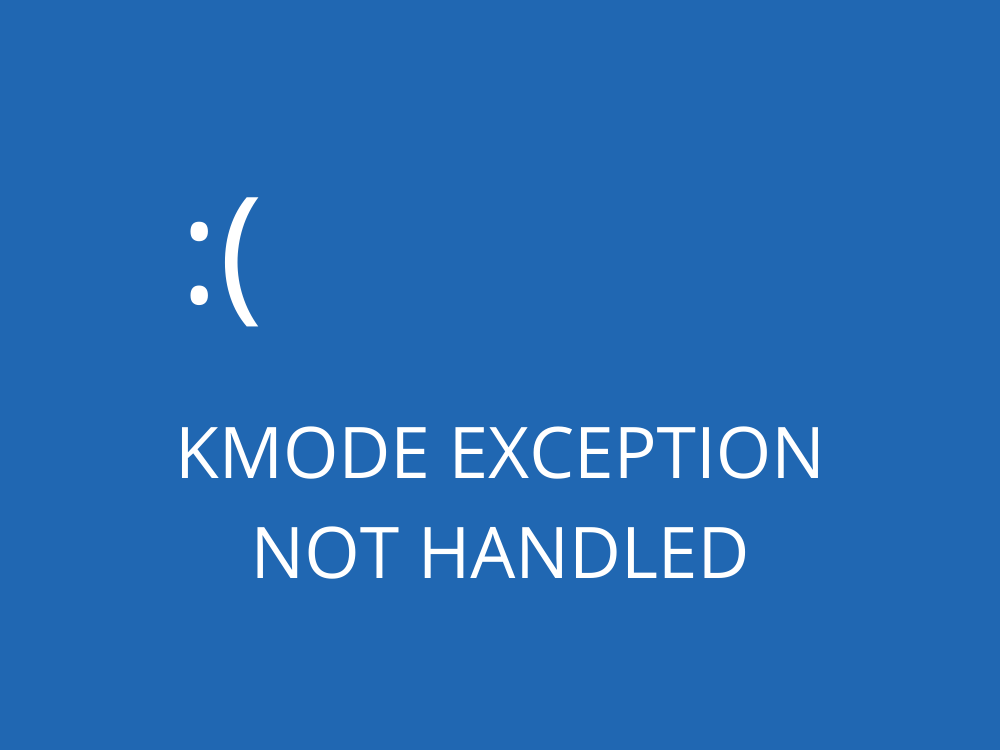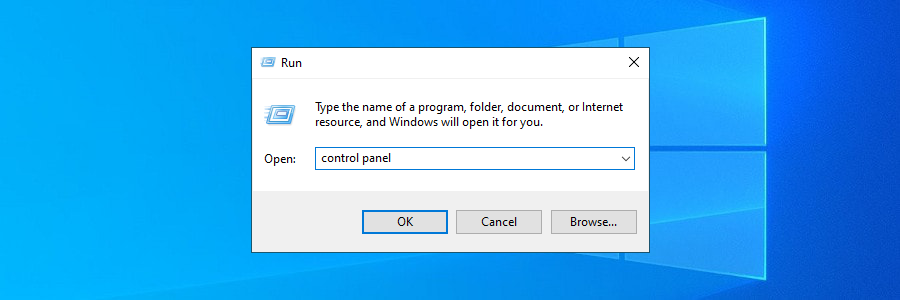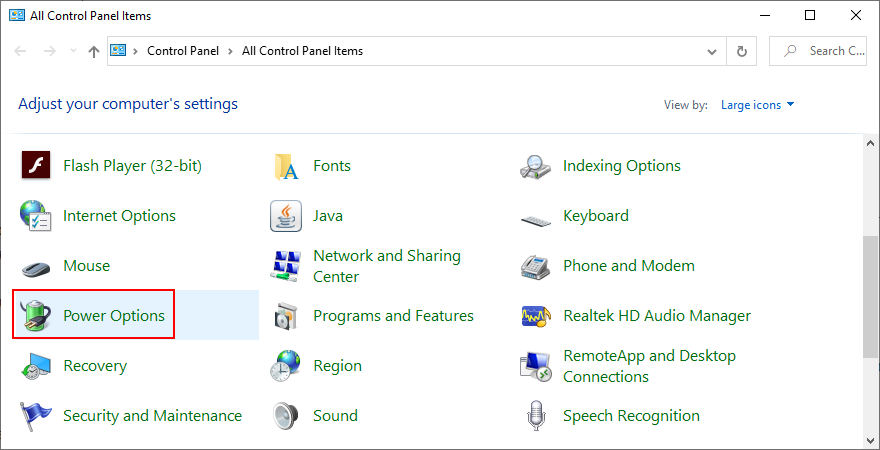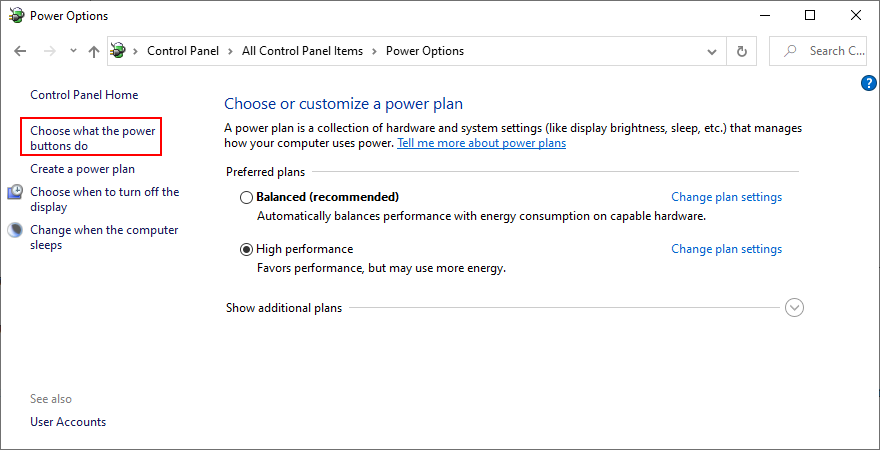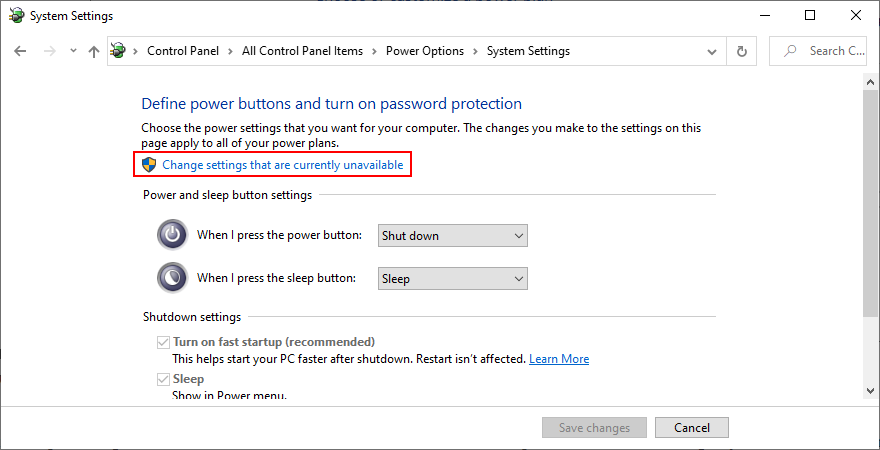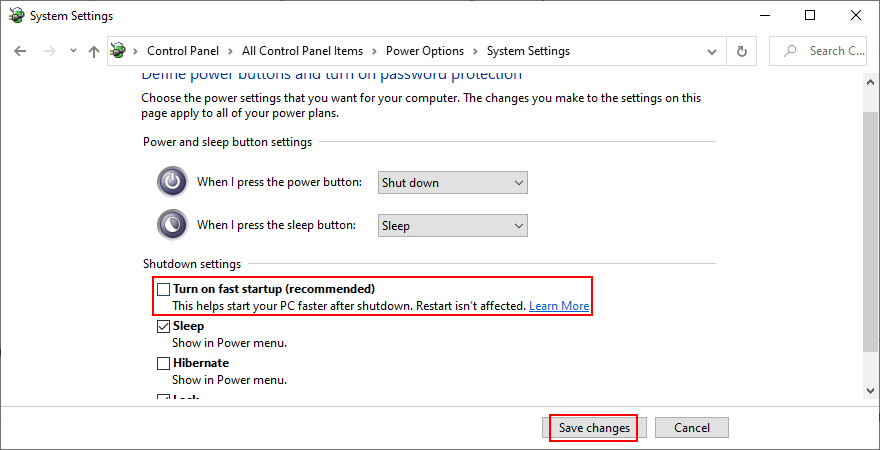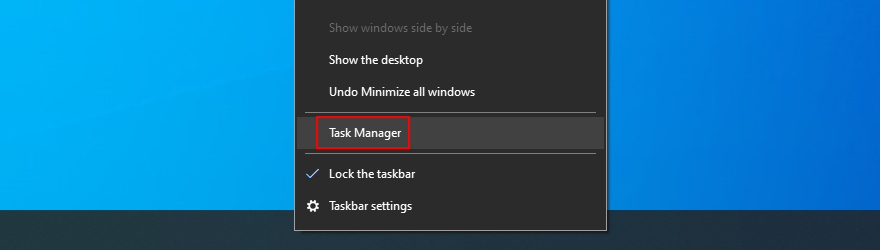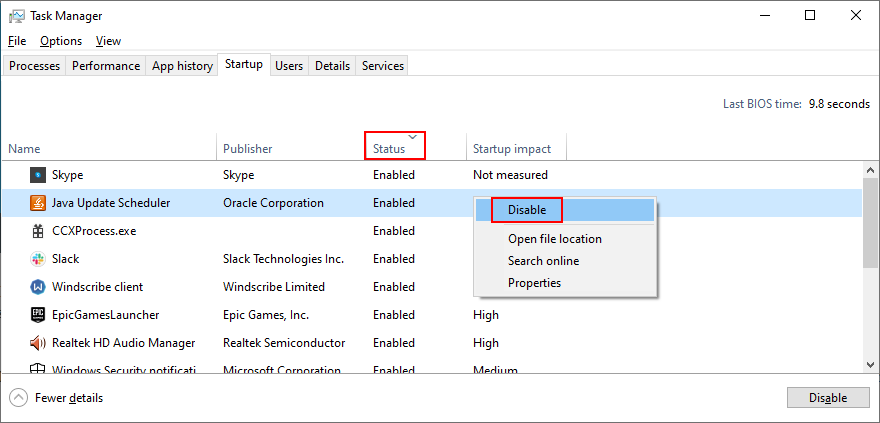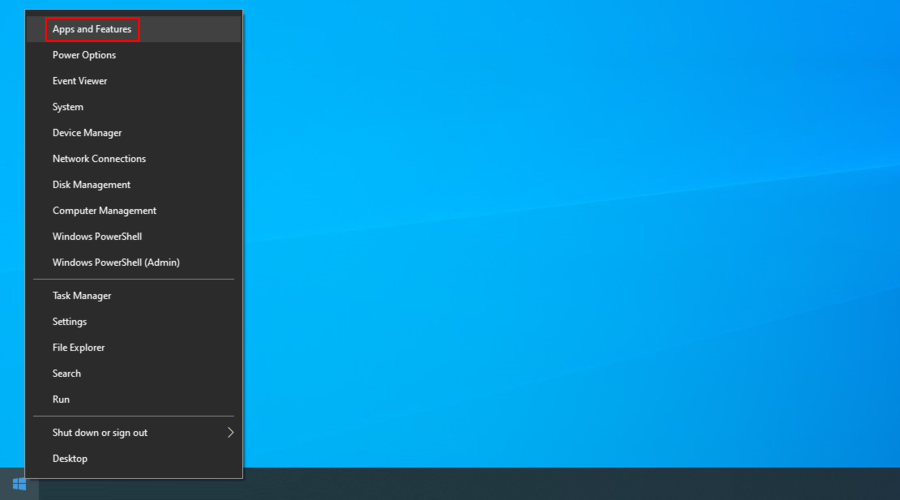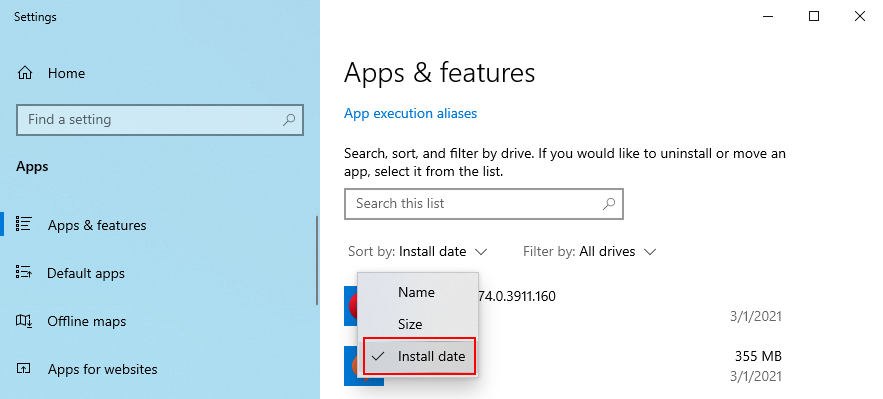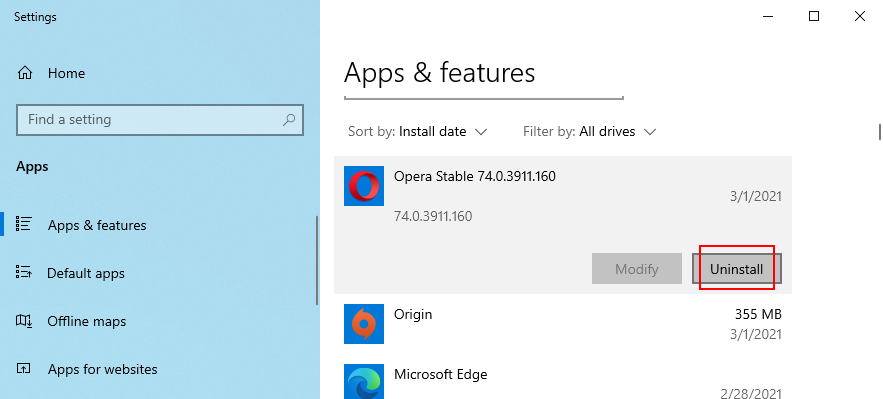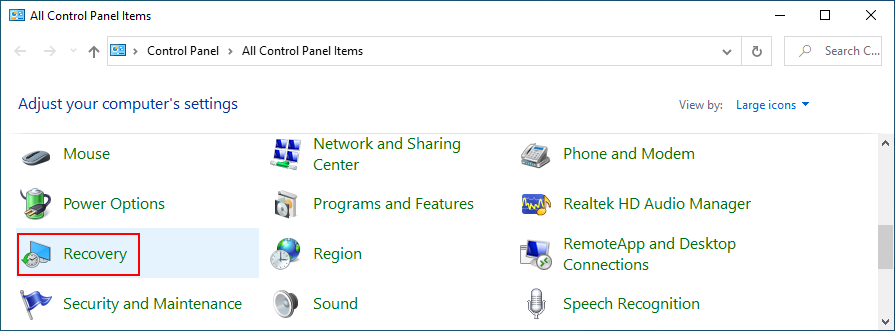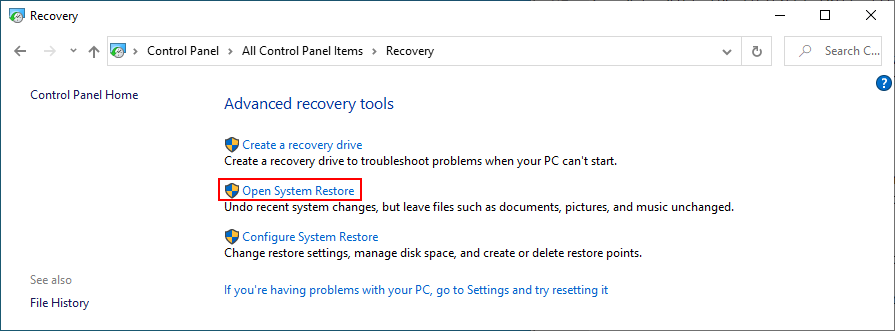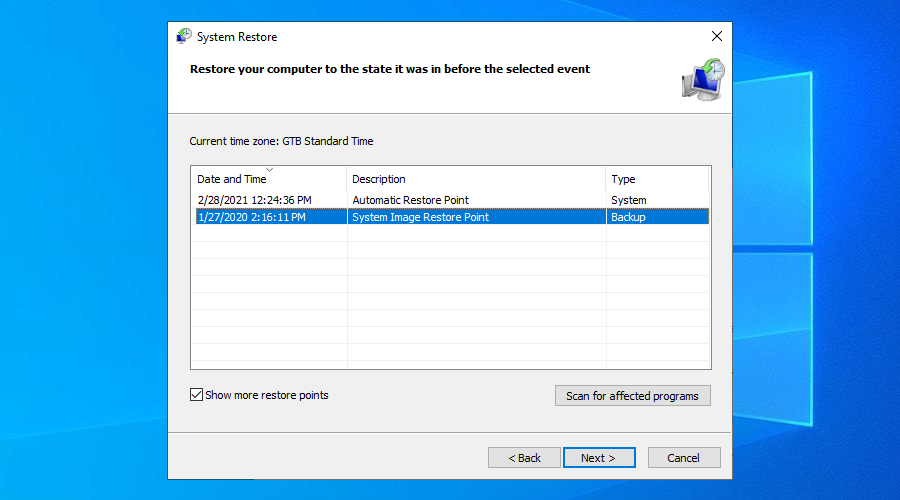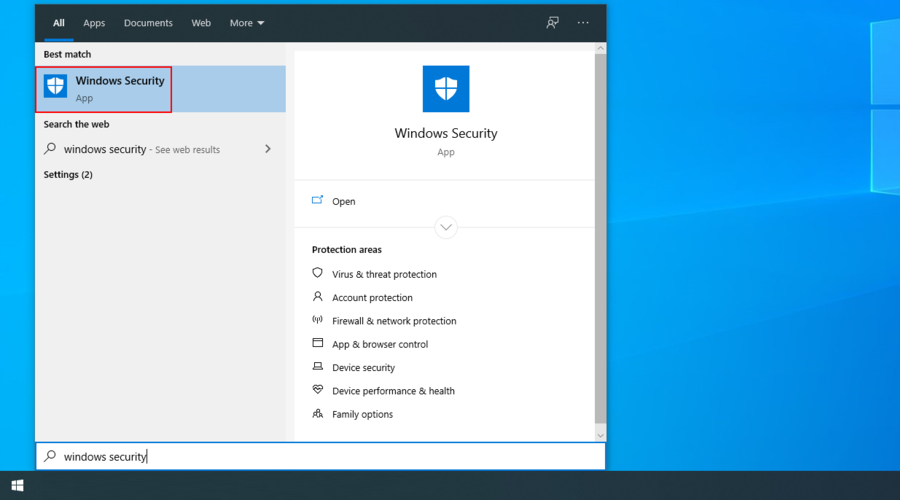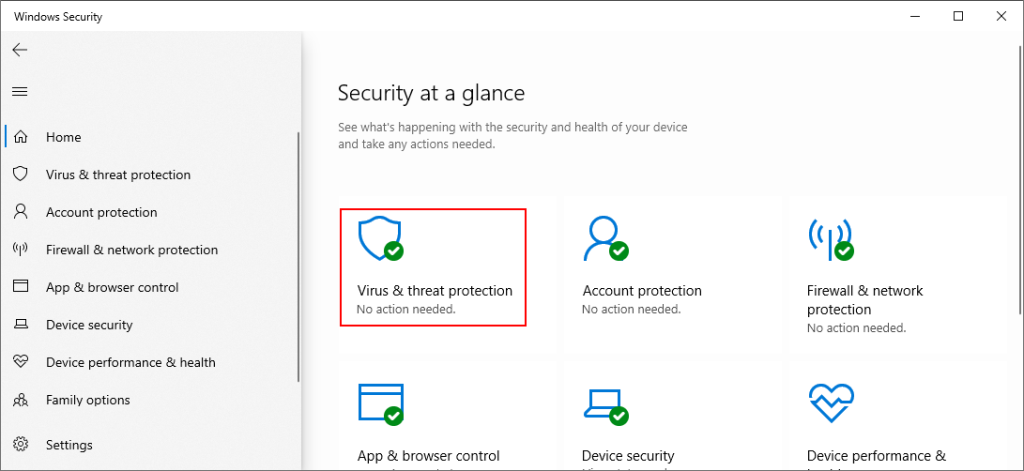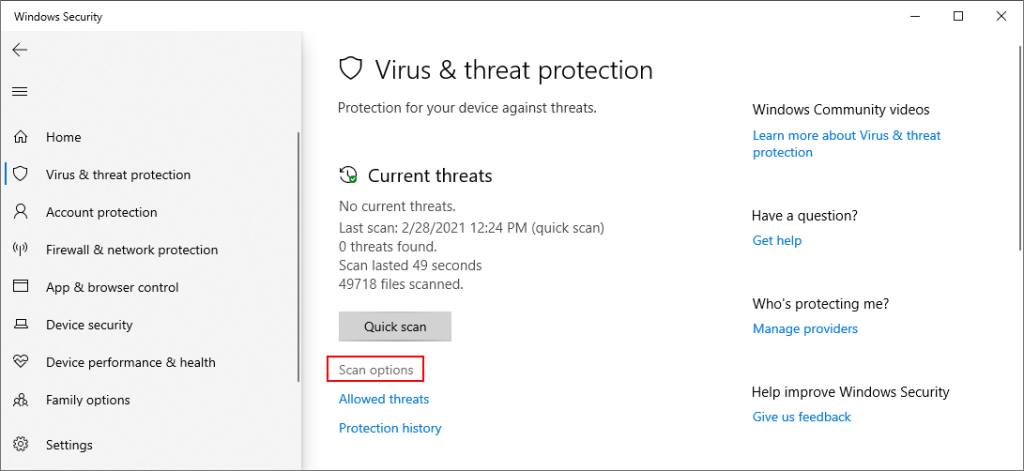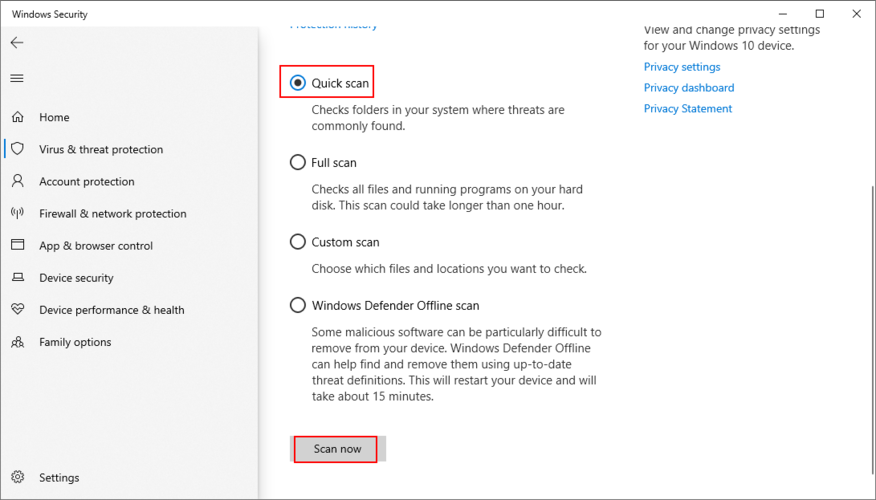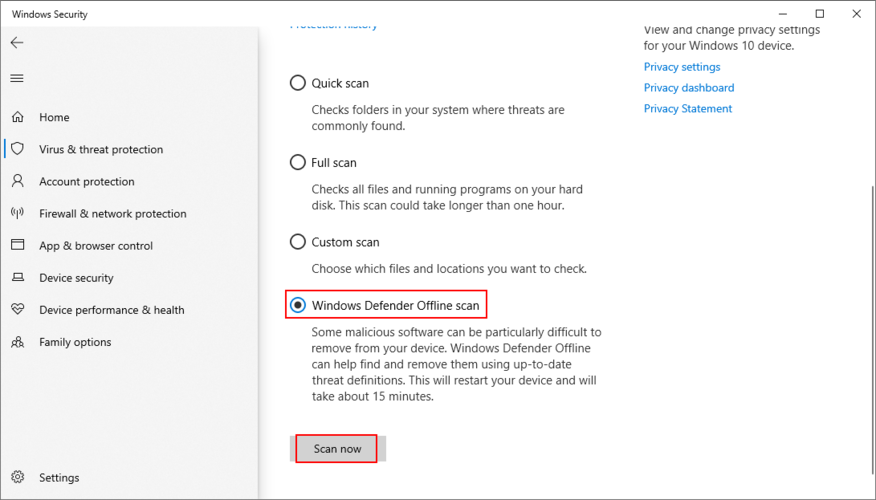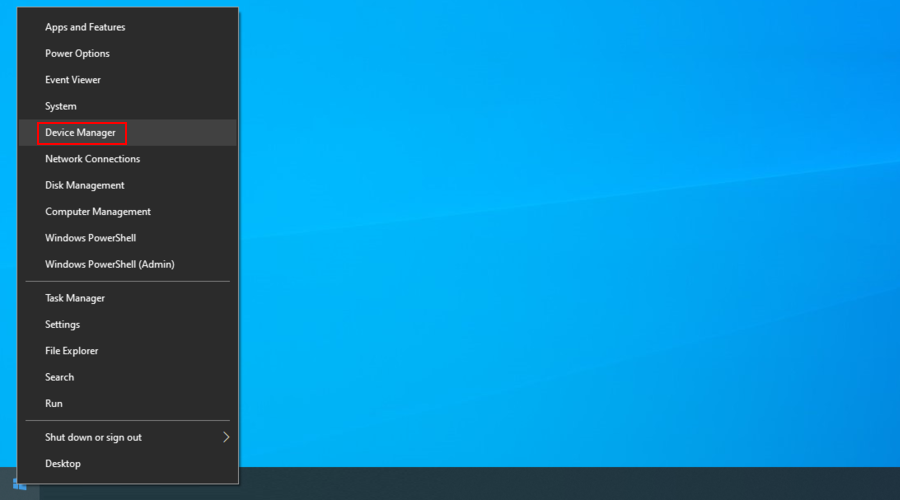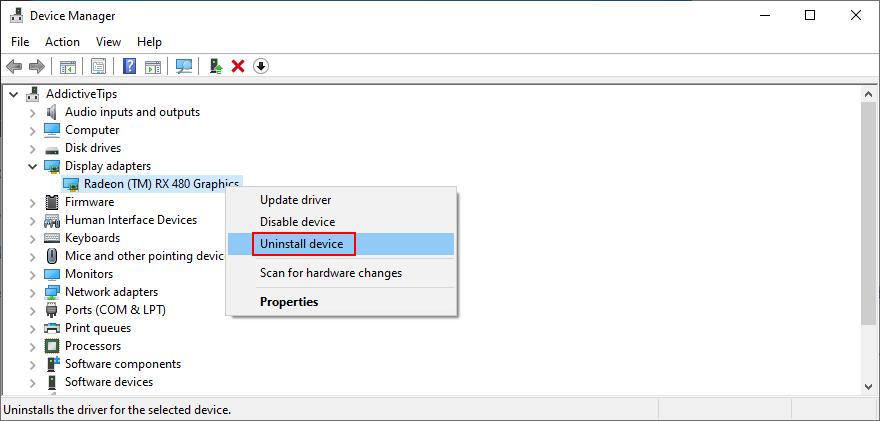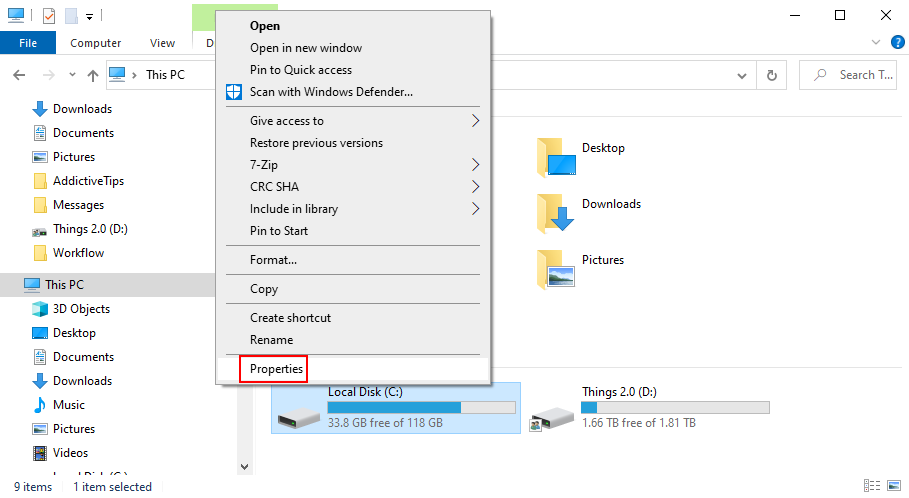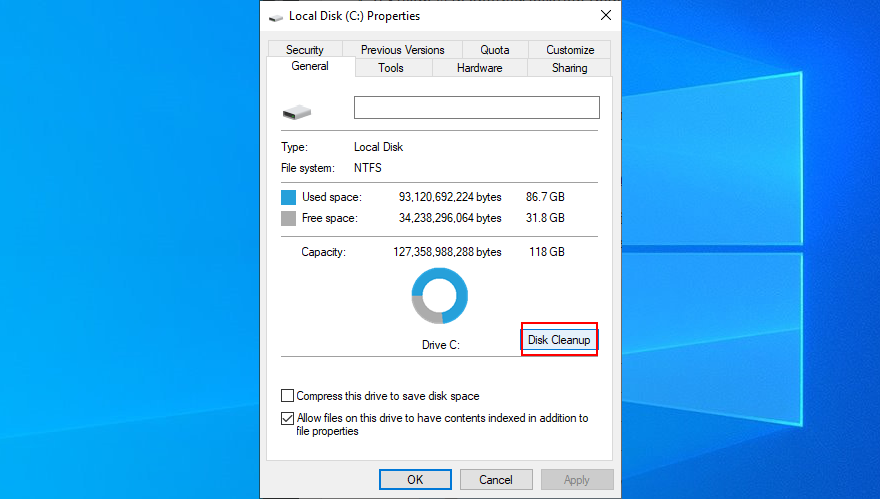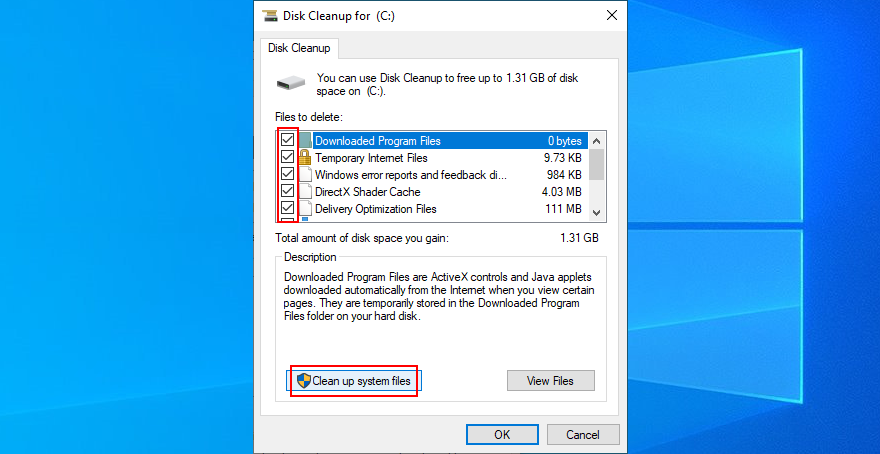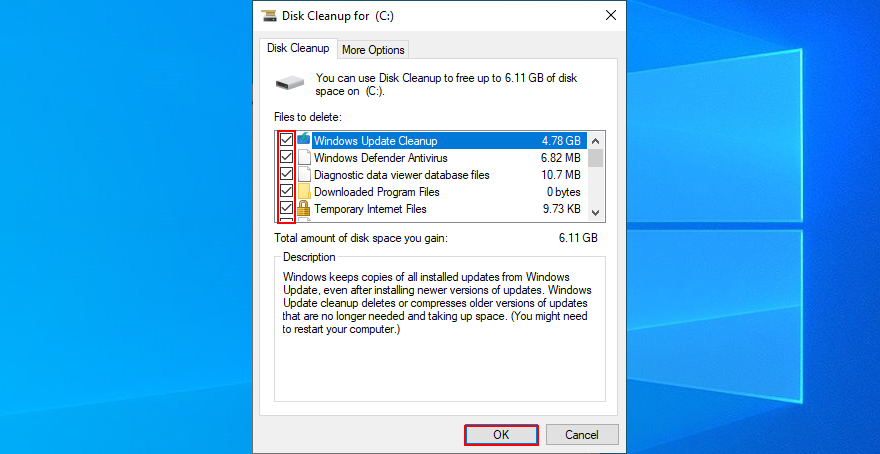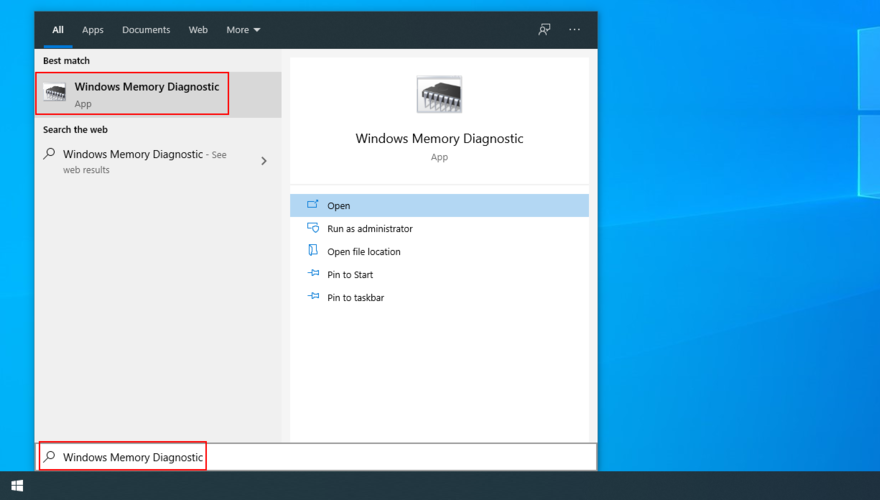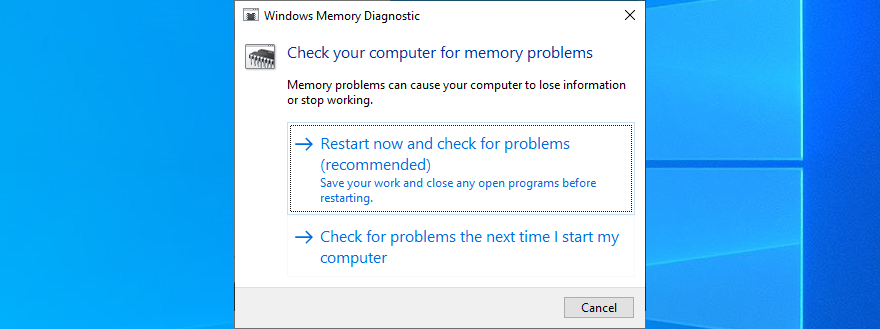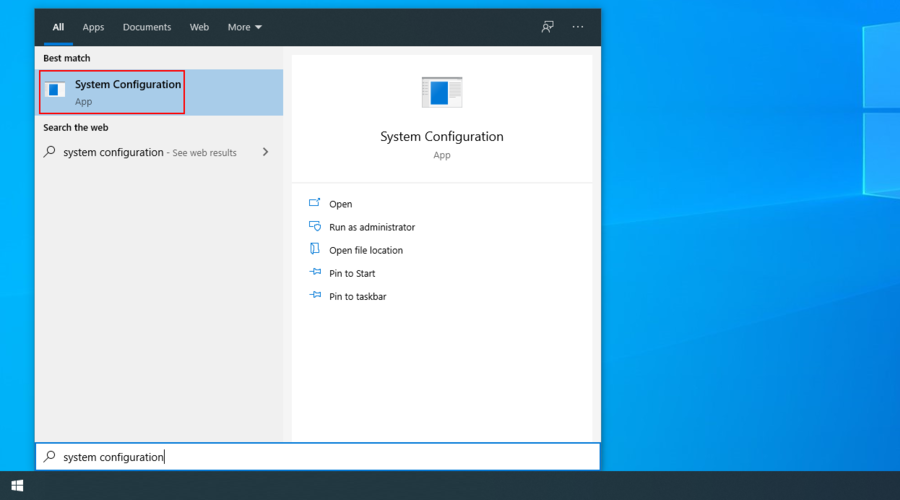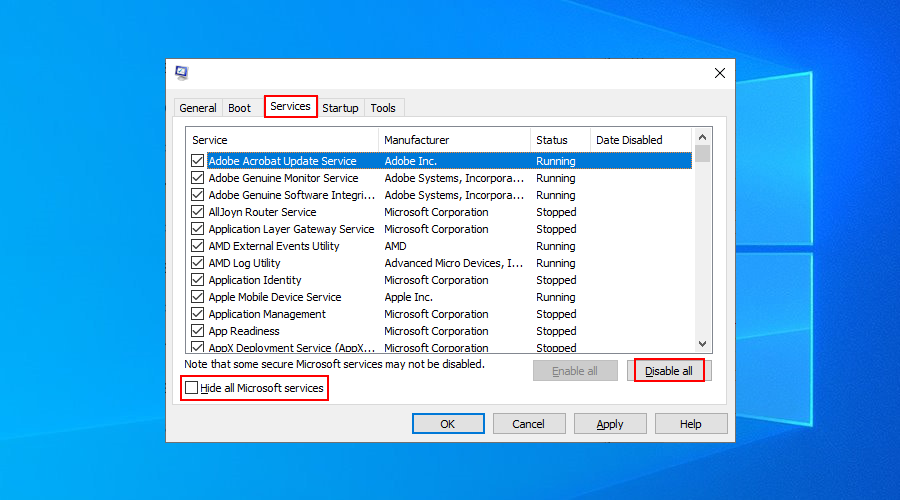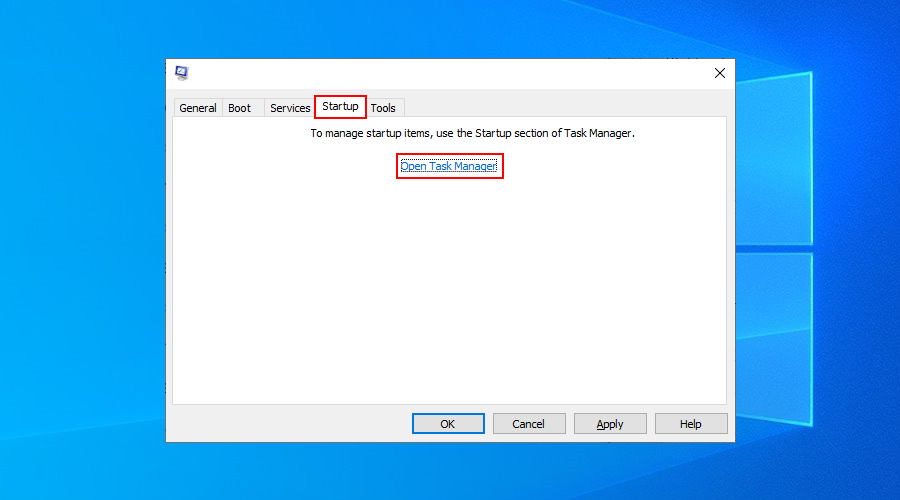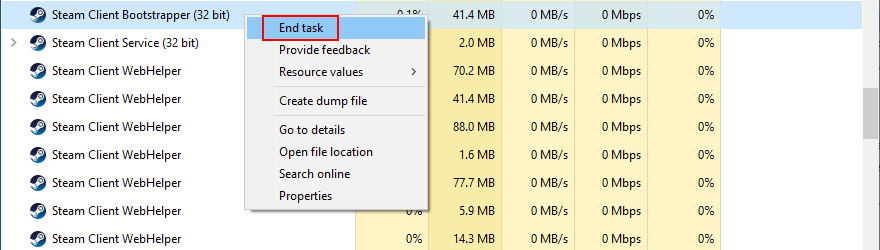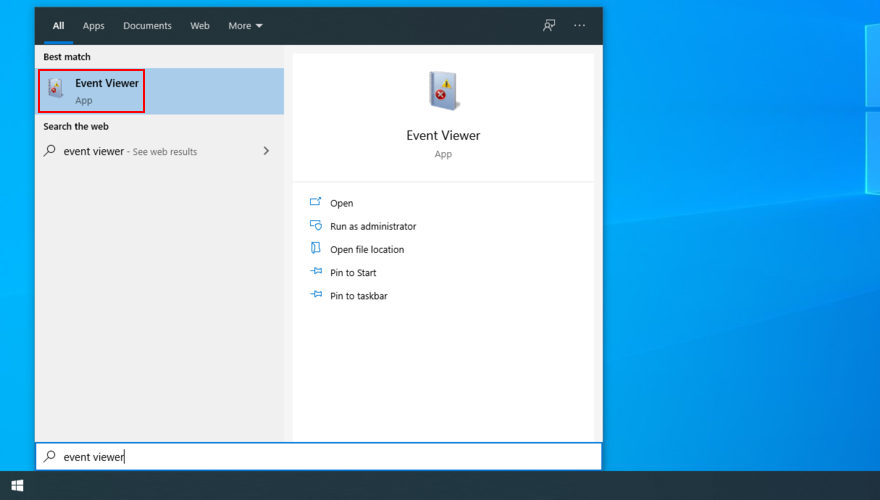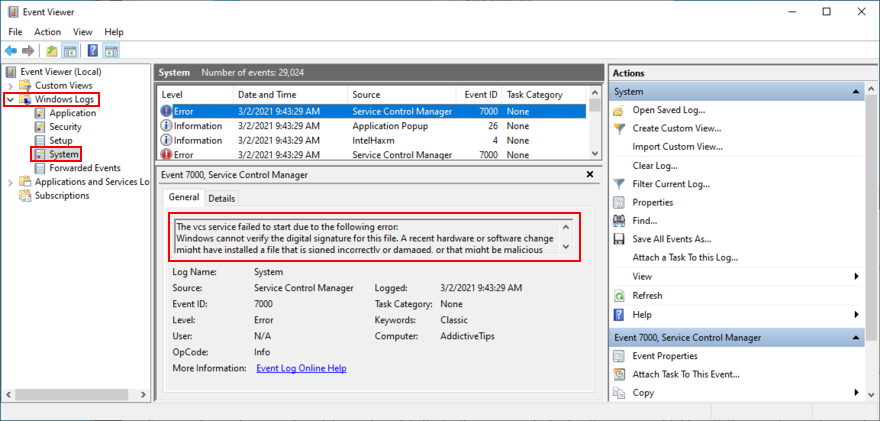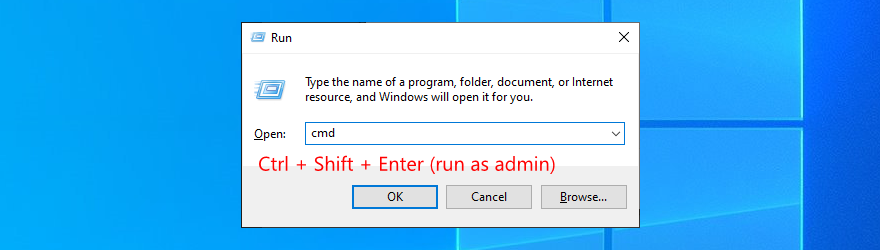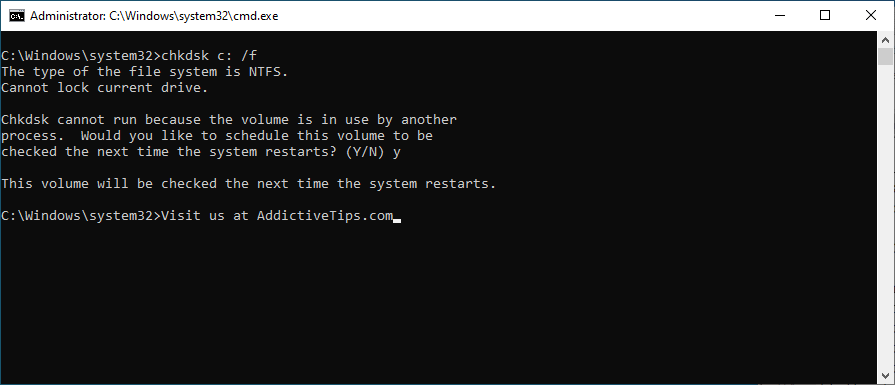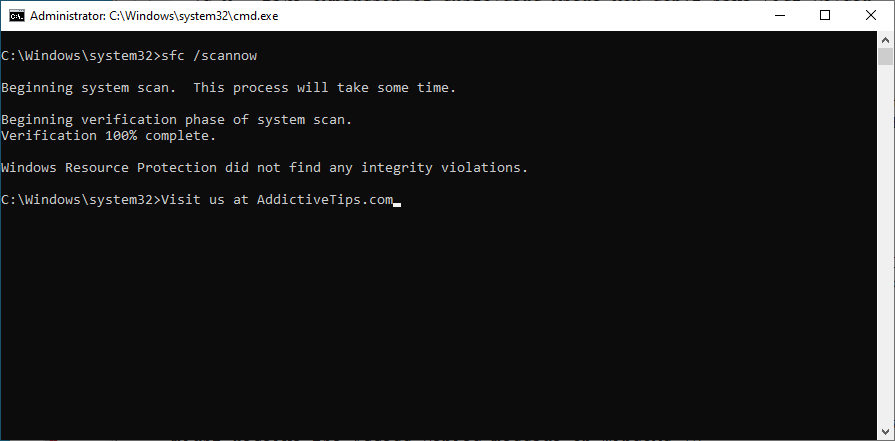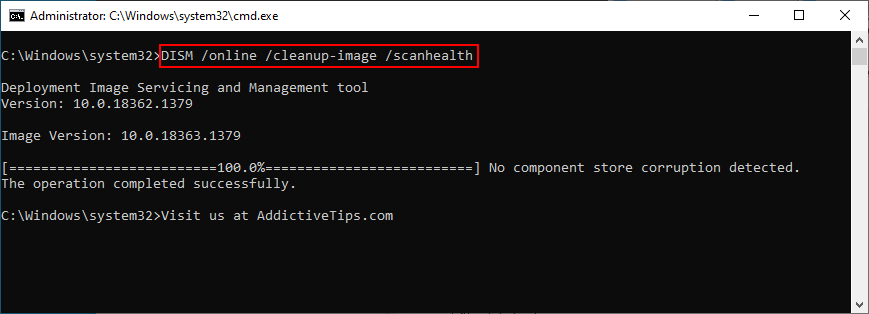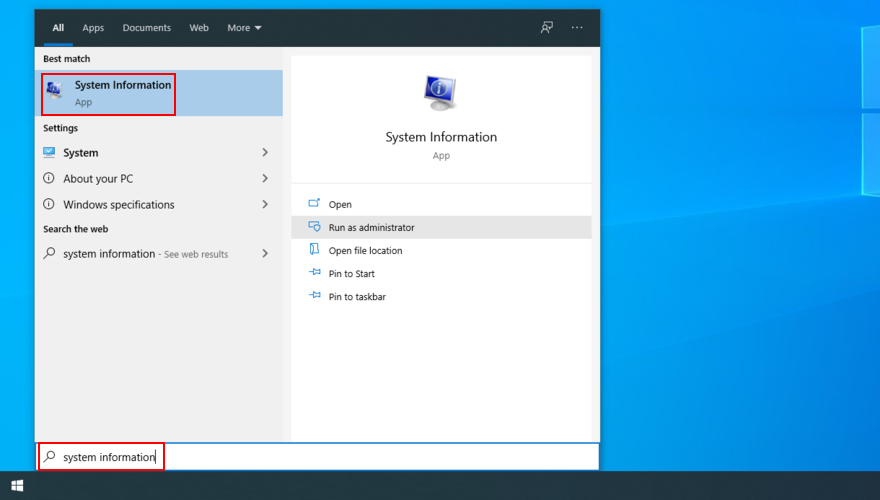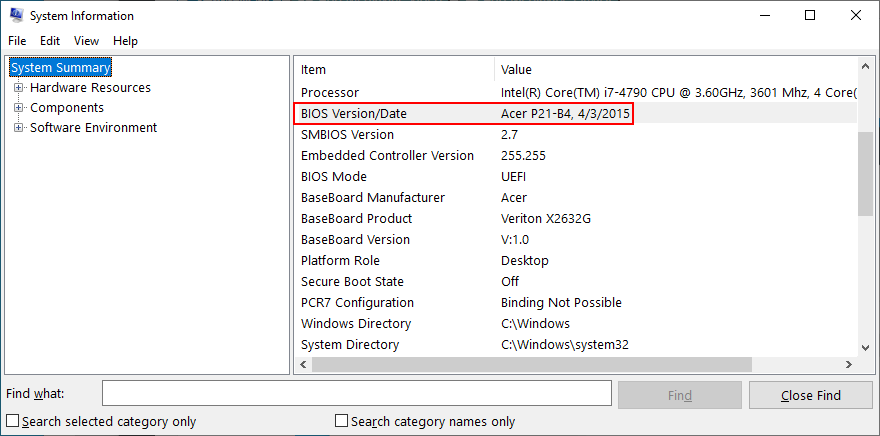KMODE EXCEPTION NOT HANDLED est l'une des erreurs BSOD les plus dangereuses sur Windows 10 et les versions antérieures, car elle conduit généralement à une défaillance totale du système. En plus de cela, il peut être difficile de déterminer la racine du problème pour le dépannage.
Si vous tombez sur cette erreur une seule fois et que vous la réparez en redémarrant votre PC, ce n'est pas vraiment un problème. Cela devient problématique lorsque vous devez faire face à KMODE_EXCEPTION_NOT_HANDLED chaque fois que vous lancez Windows et essayez de travailler ou de jouer.
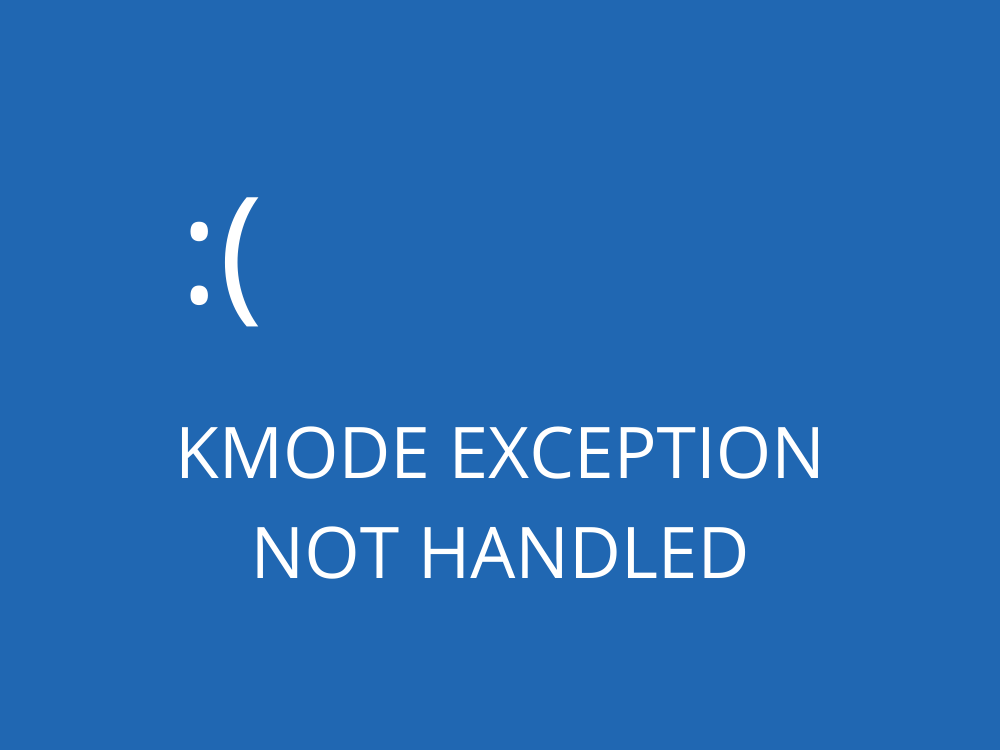
Quelles sont les causes du code d'arrêt KMODE EXCEPTION NOT HANDLED ?
Le code d'arrêt peut être causé par divers problèmes au niveau logiciel, matériel ou les deux. Par exemple, les programmes installés pourraient écraser la mémoire des autres, entraînant des conflits, des applications corrompues, des problèmes de stabilité du système et, finalement, un plantage complet de Windows.
Si le mode noyau du processeur renvoie une erreur d'exception qui ne peut pas être identifiée par le gestionnaire d'erreurs, cela peut conduire à KMODE_EXCEPTION_NOT_HANDLED avec le code d'erreur 0x0000001E.
Parfois, le code d'arrêt est accompagné d'un nom de fichier, ce qui facilite grandement le dépannage puisque vous pouvez rechercher plus d'informations sur le fichier sur Internet.
Comment réparer KMODE_EXCEPTION_NOT_HANDLED
Il existe plusieurs façons de réparer un écran bleu ou un message de mort avec le code d'erreur BSOD KMODE EXCEPTION NOT HANDLED, selon sa cause : logicielle ou matérielle.
Comme il est difficile d'évaluer cela, vous devriez commencer par des solutions logicielles et progresser jusqu'à des correctifs matériels. C'est plus simple comme ça.
Certaines des solutions de contournement suivantes conviennent aux utilisateurs occasionnels. Cependant, nous ne pouvons pas négliger des solutions plus élaborées, nous avons donc réservé la dernière partie aux personnes qualifiées.
Avant de commencer, nous vous recommandons fortement de créer un point de restauration système . Cela vous évitera des maux de tête au cas où vous feriez un faux mouvement et deviez annuler toutes les modifications. Mieux encore, créez une sauvegarde complète du système si vous le pouvez.
Certains utilisateurs n'ont même pas la possibilité de faire quelque chose sur leur ordinateur en raison de l'erreur KMODE_EXCEPTION_NOT_HANDLED qui envoie leur système d'exploitation dans une boucle de redémarrage. Si vous êtes l'un d'entre eux, vous pouvez démarrer Windows en mode sans échec pour ne charger que les pilotes requis.
1. Désactiver le démarrage rapide
Le démarrage rapide est une fonctionnalité introduite dans Windows 8 et migrée vers Windows 10. Il permet au système d'exploitation de démarrer, de s'arrêter et de sortir de l'hibernation plus rapidement, car il ne désactive pas complètement tous les processus, services et pilotes.
Si le code d'arrêt BSOD KMODE EXCEPTION NOT HANDLED est causé par des pilotes défectueux, vous devez désactiver le démarrage rapide pour l'empêcher de recharger tous les pilotes tout en faisant son travail.
Voici comment désactiver le démarrage rapide sur Windows 10 :
- Assurez-vous que vous êtes connecté en tant qu'administrateur
- Appuyez sur la touche Win + R , tapez panneau de configuration et appuyez sur Entrée
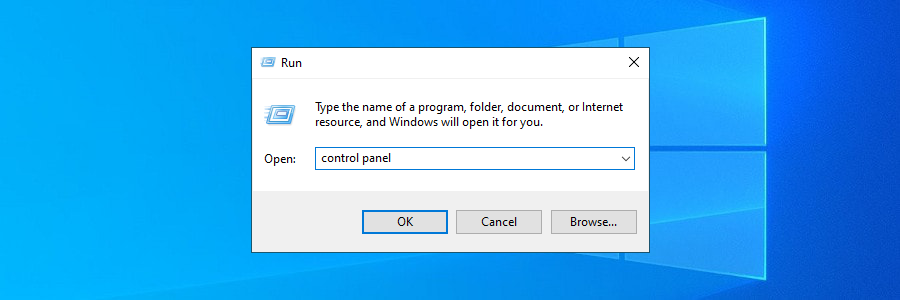
- Recherchez et cliquez sur Options d'alimentation
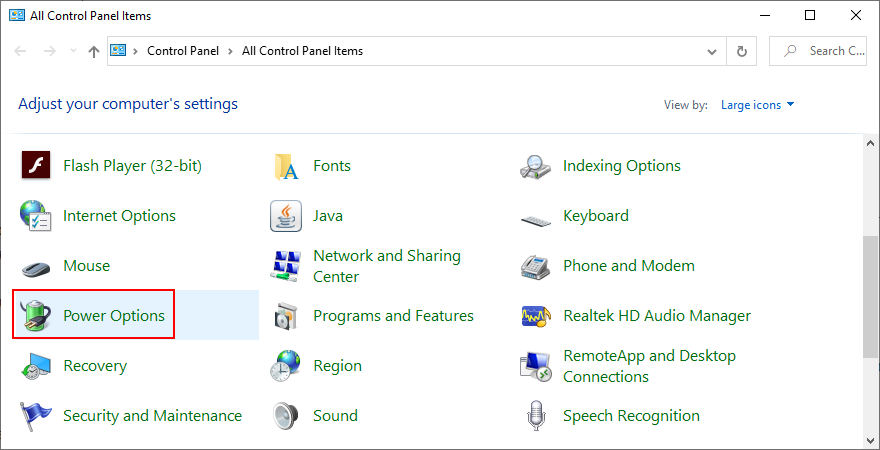
- Cliquez sur Choisir l'action des boutons d'alimentation sur le côté gauche
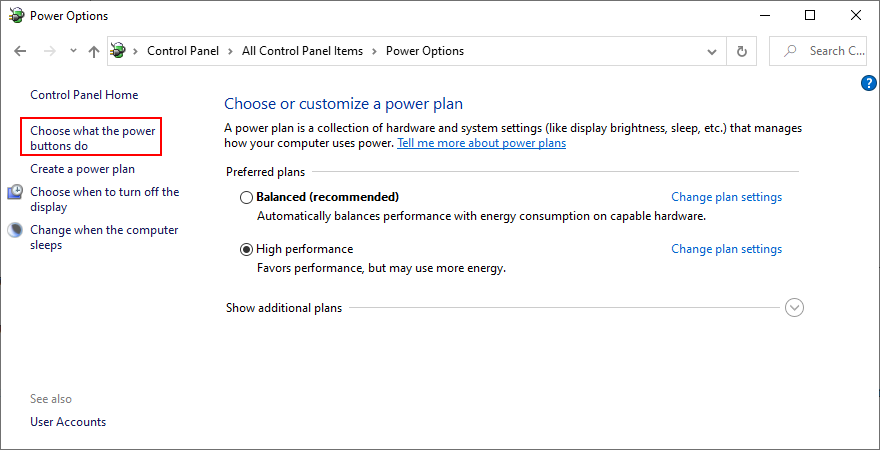
- Cliquez sur Modifier les paramètres actuellement indisponibles
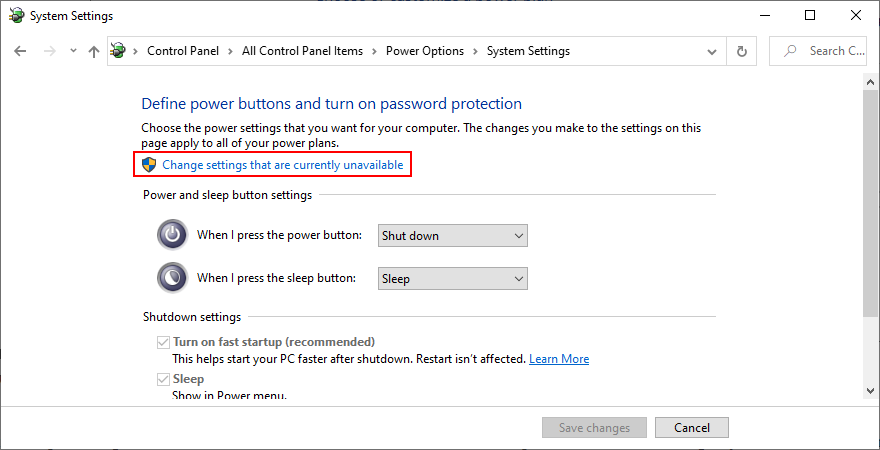
- Désactivez Activer le démarrage rapide (recommandé) et cliquez sur Enregistrer les modifications
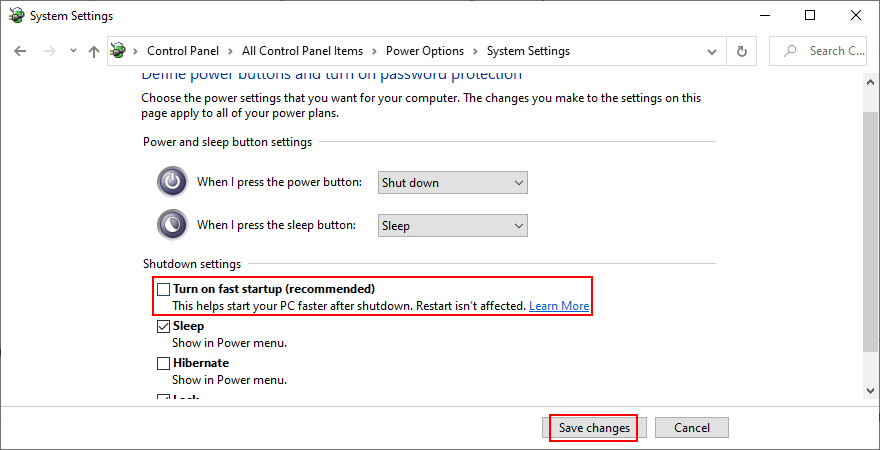
- Redémarrez votre ordinateur
Dans certains cas, il suffit de désactiver Fast Startup pour corriger le code d'arrêt KMODE_EXCEPTION_NOT_HANDLED. Cela devrait au moins vous donner plus de temps pour travailler sur d'autres solutions avant que Windows ne reçoive à nouveau le message BSOD.
2. Désactivez les programmes de démarrage
Les programmes de démarrage sont ceux qui se lancent automatiquement dès que vous démarrez Windows. Vous avez peut-être remarqué que certaines applications le font dès que vous les installez sur votre PC.
Avoir trop d'applications de démarrage entraîne un temps de démarrage plus lent. Si l'un de ces programmes écrase la mémoire d'un autre, cela peut conduire à KMODE EXCEPTION NOT HANDLED.
Vous pouvez résoudre ce problème en désactivant les applications de démarrage :
- Cliquez avec le bouton droit sur la barre des tâches de Windows 10 et sélectionnez Gestionnaire des tâches
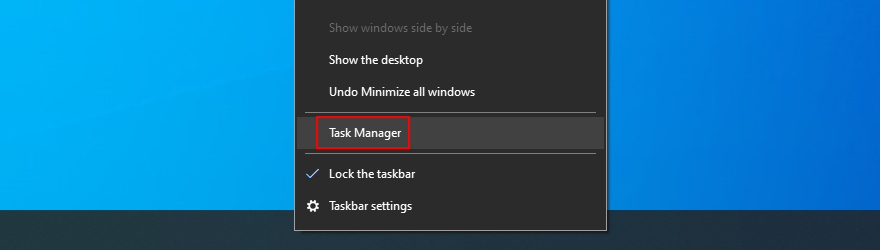
- Allez dans l' onglet Démarrage
- Si vous avez de nombreuses entrées ici, cliquez sur Statut pour trier les applications ( Activé en premier)
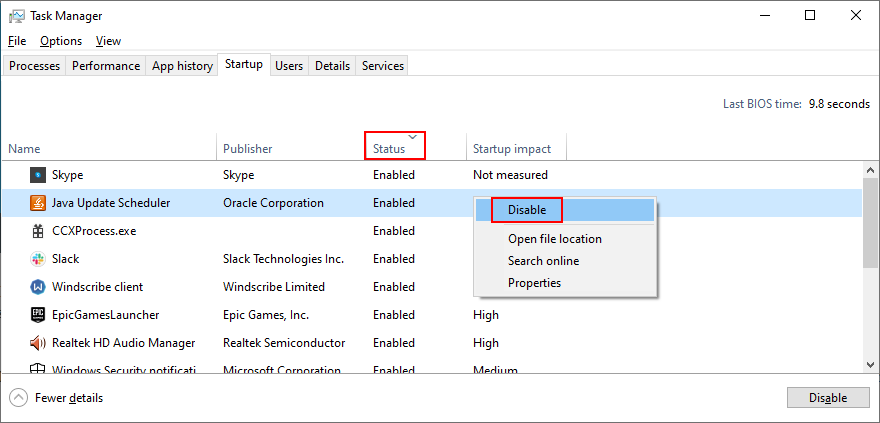
- Cliquez avec le bouton droit sur chaque entrée avec le statut Activé et sélectionnez Désactivé
- Redémarrez votre ordinateur
Pour effectuer plus de recherches sur les programmes de démarrage, vous pouvez télécharger l'utilitaire Autoruns de Microsoft sur le site officiel . Il affiche l'entrée de registre de chaque processus de démarrage et peut le vérifier pour les logiciels malveillants presque instantanément en téléchargeant son hachage sur VirusTotal.
Découvrez plus d'informations sur la désactivation des programmes de démarrage sur Windows 10 .
3. Désinstallez les applications récentes
Si vous avez récemment installé des logiciels et que vous avez commencé à rencontrer l'erreur KMODE EXCEPTION NOT HANDLED juste après, ils peuvent être la cause de vos problèmes.
Cependant, vous devriez pouvoir résoudre ce problème en supprimant les applications de votre ordinateur. Par exemple, il a été signalé que ON/OFF Gigabyte déclenche l'erreur BSOD, ainsi que certains services VPN et outils antivirus.
Voici comment supprimer les programmes récents :
- Cliquez avec le bouton droit sur le menu Démarrer de Windows 10 et sélectionnez Applications et fonctionnalités
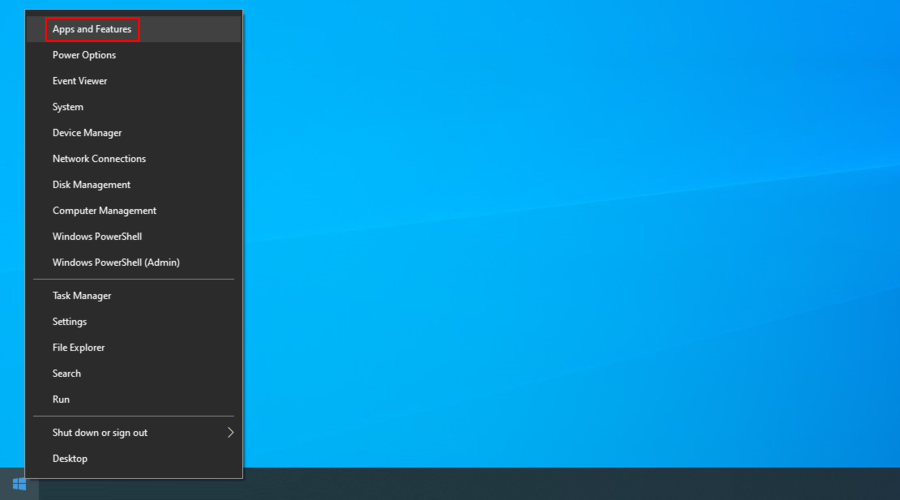
- Définissez Trier par sur Date d'installation pour répertorier vos applications par date (la plus récente en premier)
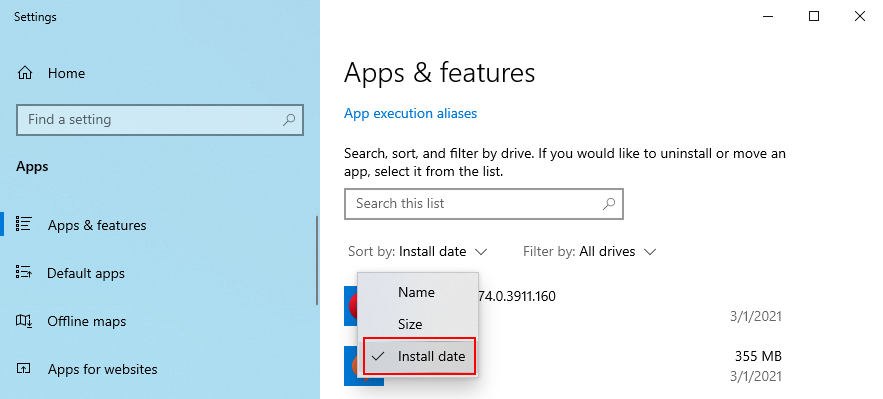
- Choisissez le premier programme. Si vous souhaitez éliminer toute incertitude, vous pouvez lancer une recherche rapide sur Google pour voir si cette application a également causé des problèmes à d'autres utilisateurs. Ensuite, cliquez sur Désinstaller et poursuivez le processus de suppression
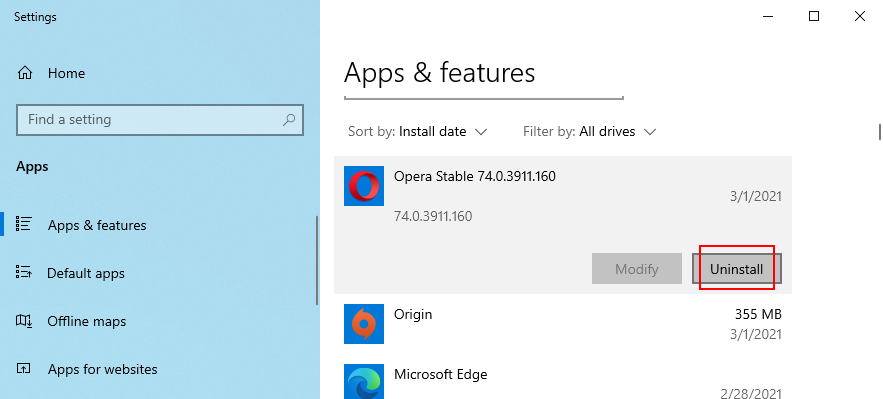
- Redémarrez votre ordinateur pour voir si vous obtenez toujours l'erreur KMODE_EXCEPTION_NOT_HANDLED
4. Restaurez Windows à un point de contrôle précédent
Le moyen le plus simple de réparer les dommages causés par un mauvais pilote ou un processus corrompu consiste à utiliser System Recovery. Ce n'est pas une méthode fiable, cependant, car parfois elle ne fonctionne pas du tout. Mais vous pouvez toujours tenter le coup.
- Appuyez sur la touche Win + R , tapez panneau de configuration et appuyez sur Entrée
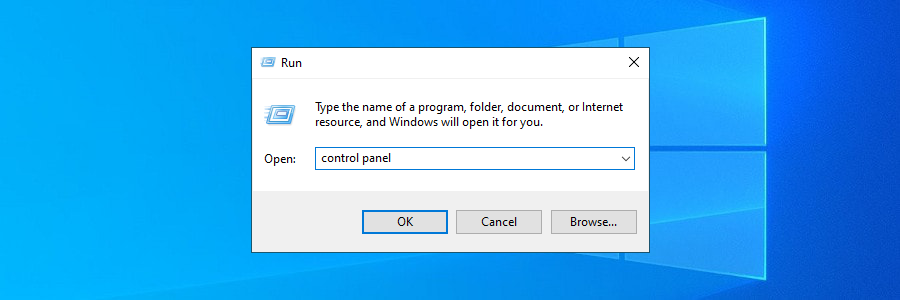
- Cliquez sur Récupération
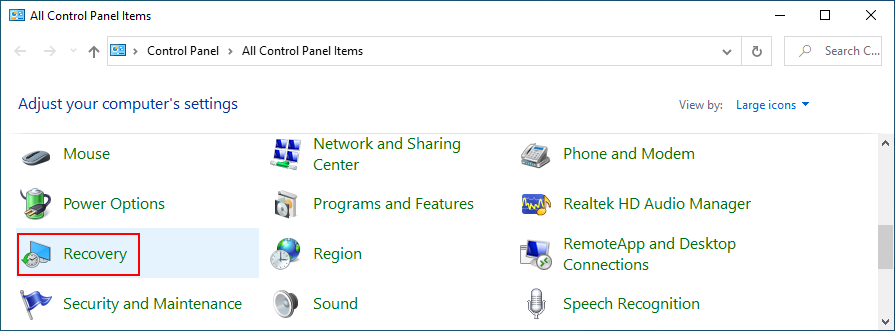
- Cliquez sur Ouvrir la restauration du système
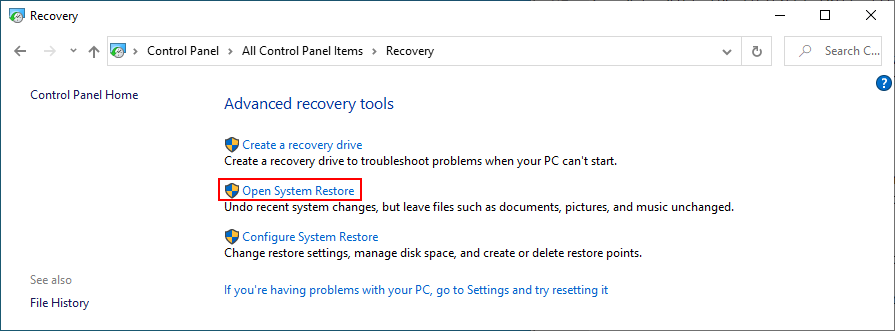
- Choisissez un point de contrôle dans la liste, cliquez sur Suivant et suivez les instructions à l'écran.
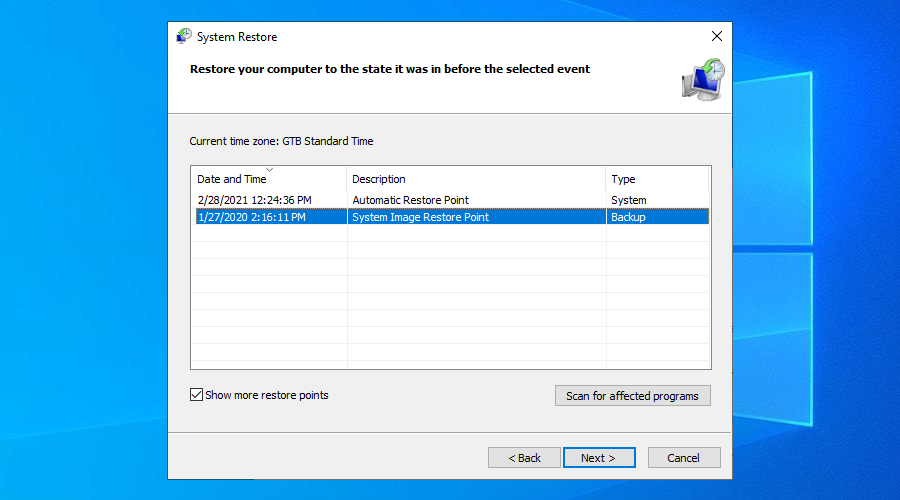
5. Exécutez une analyse des logiciels malveillants
Une infection par un logiciel malveillant peut causer de graves dommages à votre système d'exploitation, déclenchant même des erreurs BSOD telles que KMODE_EXCEPTION_NOT_HANDLED en écrasant les données. C'est donc une bonne idée d'exécuter une analyse des logiciels malveillants et d'éliminer tous les parasites de votre ordinateur.
Si vous utilisez Windows 10 et qu'aucune solution antivirus tierce n'est installée, vous devez utiliser Windows Defender.
- Cliquez sur le bouton Démarrer de Windows 10 , tapez Sécurité Windows et lancez cette application
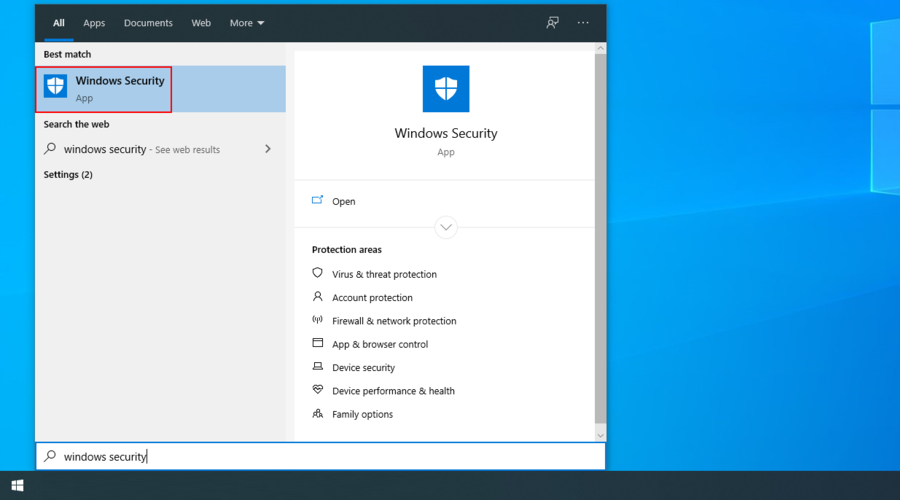
- Sélectionnez Protection contre les virus et menaces
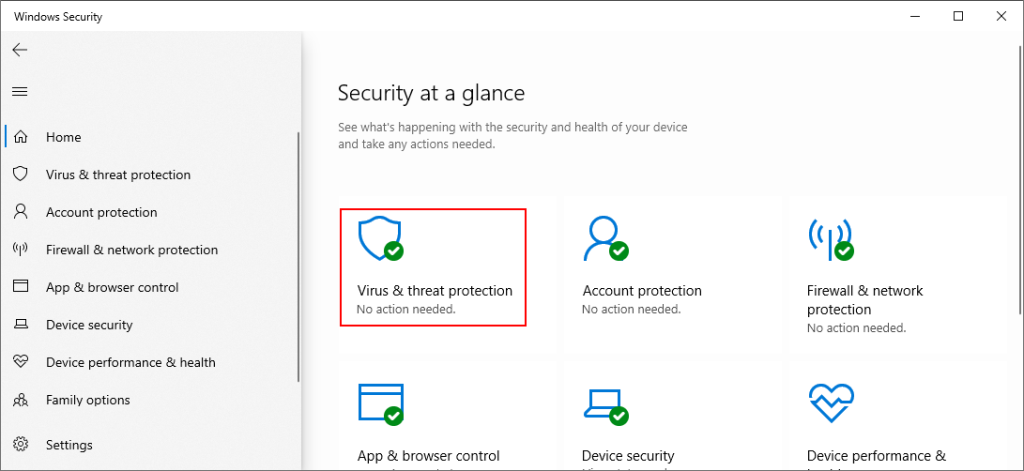
- Cliquez sur Options d'analyse
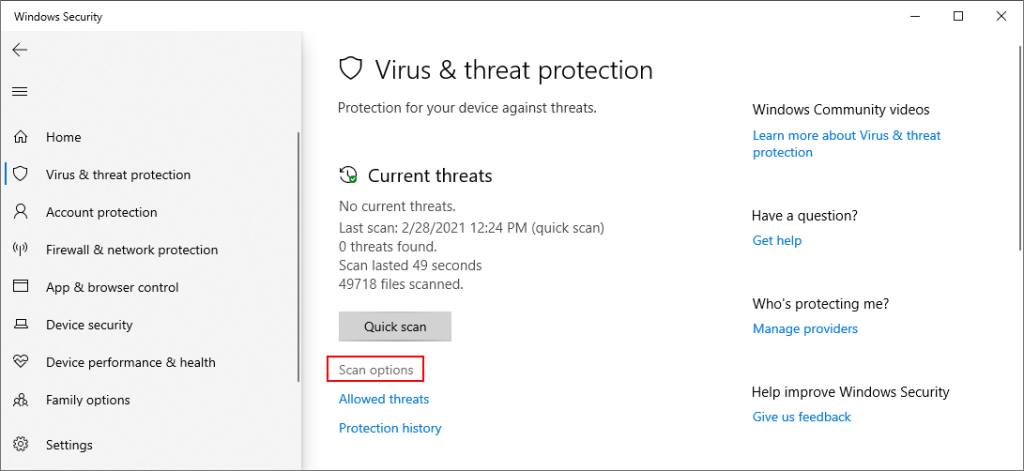
- Sélectionnez Analyse rapide et appuyez sur Analyser maintenant
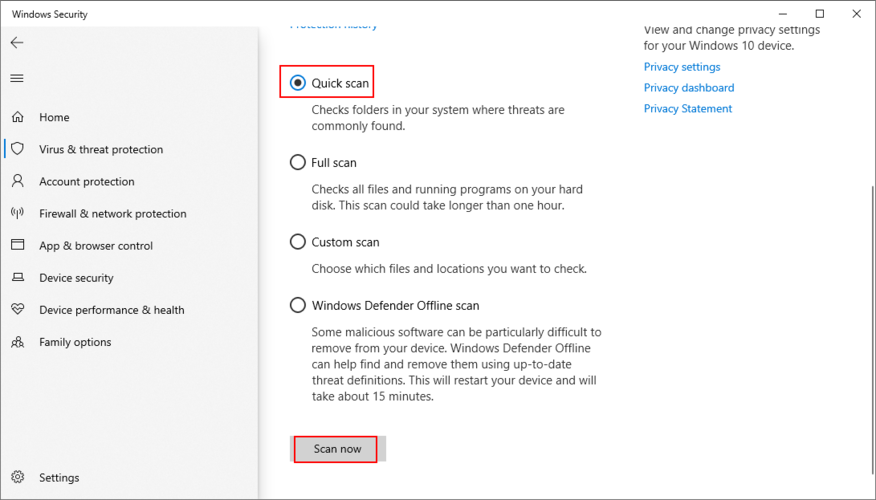
- Si aucun résultat de malware ne s'affiche, exécutez une autre analyse à l'aide du mode d' analyse hors ligne de Windows Defender
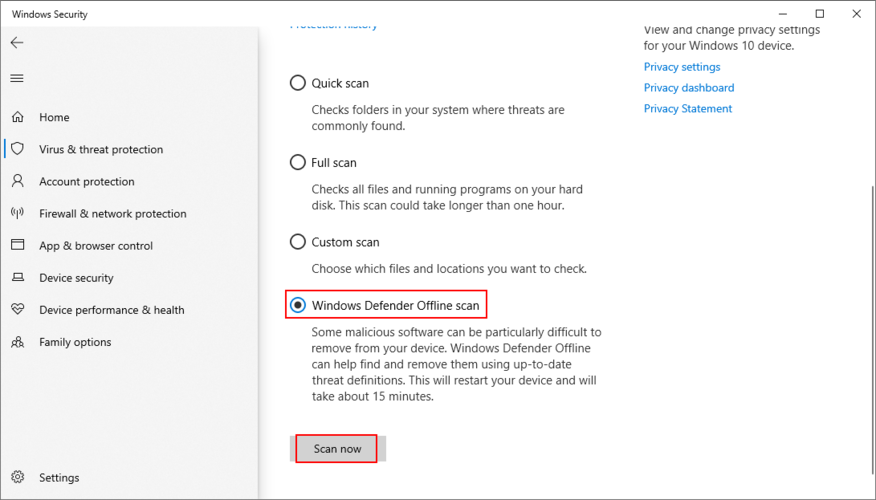
6. Désactivez votre logiciel antivirus
Votre application anti-malware peut affecter d'autres programmes en cours d'exécution qui sont essentiels pour Windows. Cela pourrait également conduire au code d'erreur KMODE_EXCEPTION_NOT_HANDLED.
Pour résoudre ce problème, il vous suffit de désactiver votre programme antivirus. Il est généralement impossible de mettre fin à son processus à partir du Gestionnaire des tâches ou de quitter l'application pour des raisons de sécurité.
Cependant, vous devriez pouvoir désactiver le moteur de détection en temps réel. Dans le pire des cas, vous ne pouvez pas le faire, désinstallez simplement le programme antivirus.
7. Vérifiez vos pilotes
Les pilotes obsolètes, incompatibles, manquants ou défectueux sont généralement la cause du code d'arrêt KMODE EXCEPTION NOT HANDLED. C'est pourquoi il est essentiel de vérifier s'ils fonctionnent correctement. C'est un processus en plusieurs parties.
Voici comment réinstaller les pilotes facilement :
- Cliquez avec le bouton droit sur le bouton Démarrer de Windows 10 et choisissez Gestionnaire de périphériques
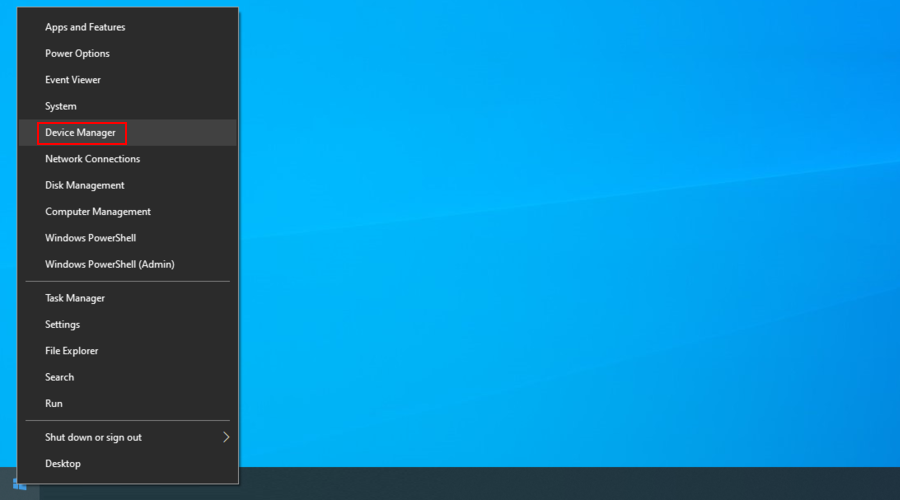
- Cliquez avec le bouton droit sur un appareil dans la liste et sélectionnez Désinstaller l'appareil
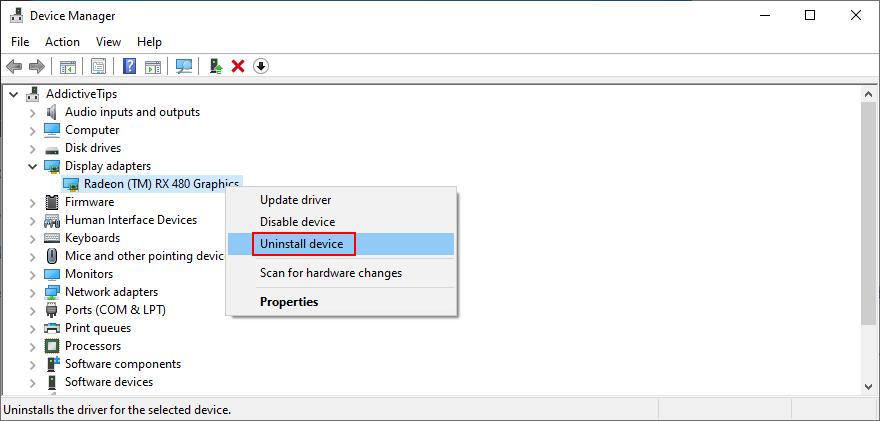
- Redémarrez votre PC. Le pilote sera automatiquement réinstallé par Windows
La méthode ci-dessus équivaut à faire fonctionner correctement Windows en l'éteignant puis en le rallumant. Mais cela ne fait pas toujours l'affaire.
Il est possible que vos pilotes soient obsolètes. Vous pouvez essayer de les mettre à jour en demandant à Windows de rechercher automatiquement le pilote mis à jour. Malheureusement, cette méthode échoue souvent.
Comme solution alternative, vous pouvez rechercher les pilotes sur le site Web de votre fabricant. DriverVerifier est un excellent outil qui peut vous aider à identifier les pilotes de votre machine. Il faut cependant être prudent, car il y a un risque d'installer accidentellement un pilote incompatible.
Une solution plus sûre consiste à utiliser une application de mise à jour des pilotes. Il peut détecter automatiquement les anciens pilotes sur votre PC, trouver des versions plus récentes sur Internet, puis les télécharger et les installer rapidement sur votre machine, garantissant la compatibilité des pilotes.
8. Libérez de l'espace disque
De nombreux problèmes informatiques sont causés par un espace disque insuffisant. Windows a toujours besoin d'espace pour effectuer des tâches, exécuter des commandes et s'assurer que tous les programmes fonctionnent correctement.
Jetez un œil au panneau Propriétés de votre partition où votre système d'exploitation est installé (il s'agit généralement de C: ). S'il n'y a qu'un petit pourcentage d'espace disque disponible, il est temps d'en obtenir plus.
Copiez les fichiers sur une autre partition ou un périphérique de stockage externe, téléchargez-les sur le cloud ou supprimez simplement ceux dont vous n'avez plus besoin.
Vous pouvez également utiliser l'utilitaire de nettoyage de disque Windows :
- Assurez-vous que vous êtes connecté avec des droits d'élévation
- Passez en revue votre corbeille et dossier de téléchargements pour copier tous les fichiers critiques dont vous pourriez avoir besoin
- Ouvrez le panneau Propriétés du lecteur Windows (par défaut, c'est C: )
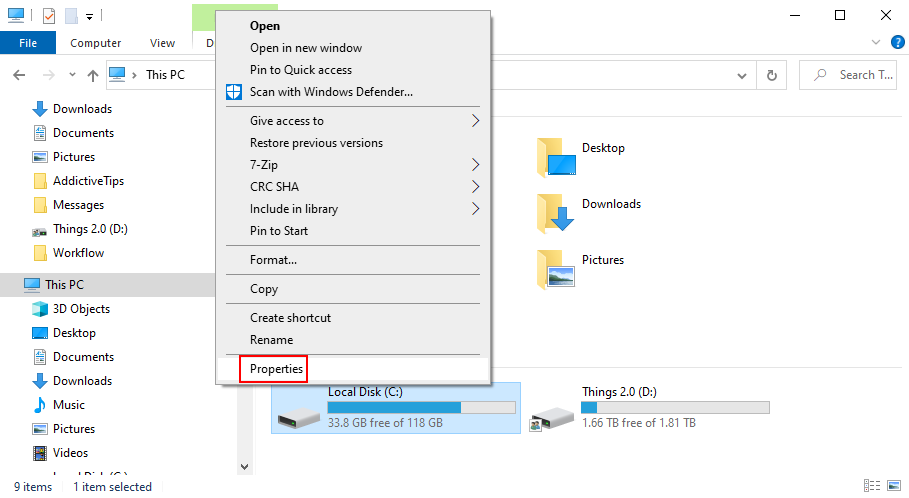
- Allez dans l' onglet Général et cliquez sur le bouton Nettoyage de disque
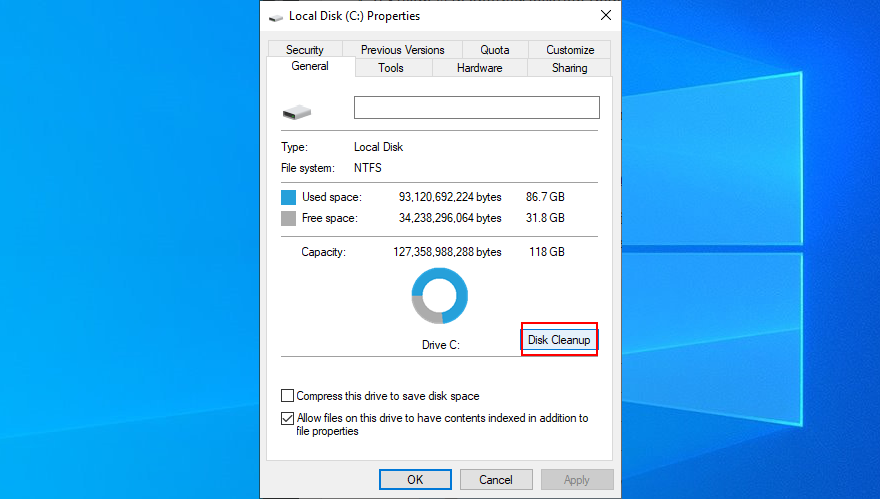
- Sélectionnez tout dans la liste et cliquez sur Nettoyer les fichiers système
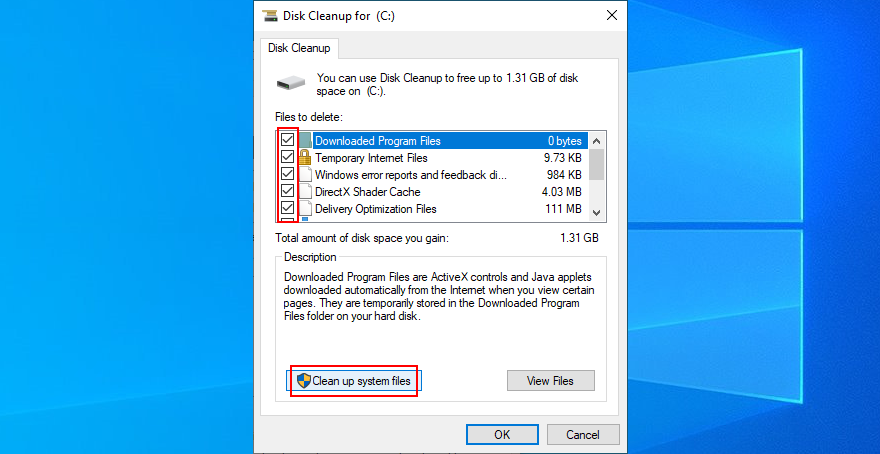
- Windows lancera une analyse. Une fois terminé, sélectionnez à nouveau tout, cliquez sur OK puis sur Supprimer les fichiers
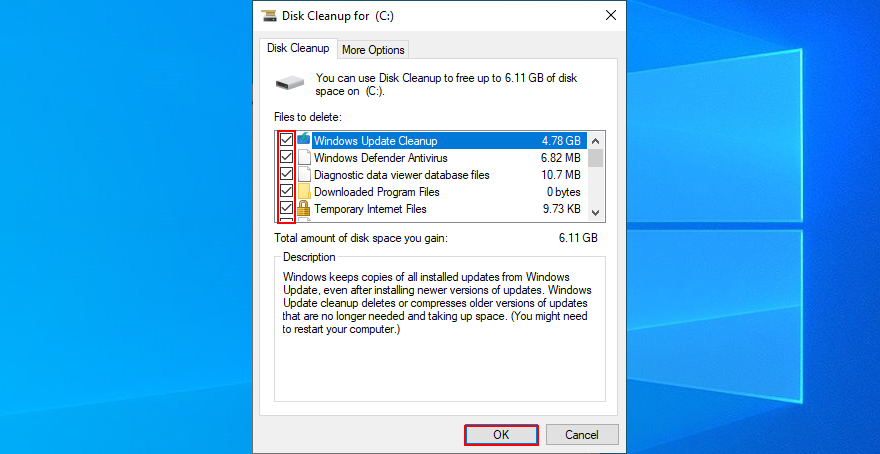
9. Vérifiez votre RAM
Une mémoire défectueuse peut entraîner un problème matériel fatal en déclenchant des erreurs BSOD et une corruption du pilote. Cependant, vous pouvez facilement le réparer à l'aide du programme de diagnostic de la mémoire intégré à Windows.
- Enregistrez tous les projets en cours et fermez toutes les applications
- Cliquez sur le menu Démarrer , recherchez Windows Memory Diagnostic et lancez cette application
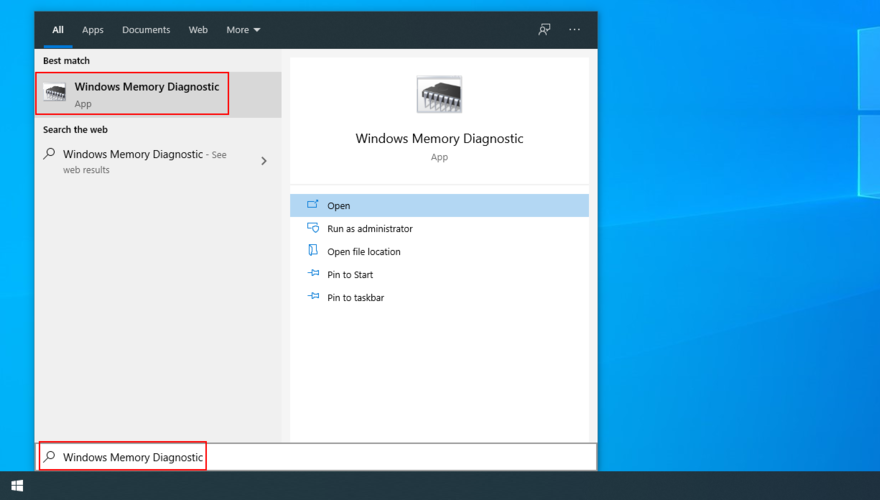
- Cliquez sur Redémarrer maintenant et recherchez les problèmes
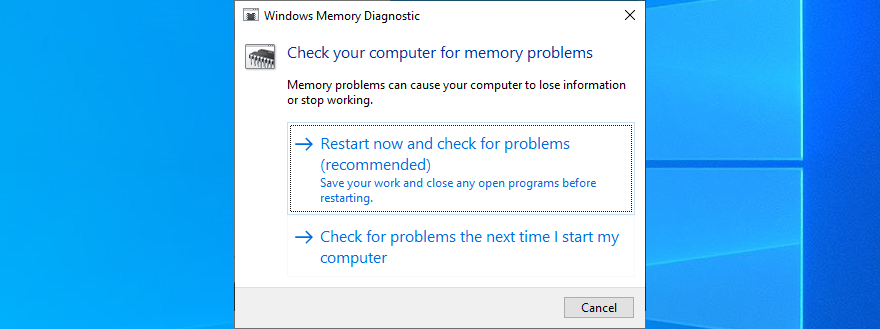
L'outil vérifiera votre système d'exploitation pour les problèmes de RAM lors du prochain redémarrage et vous fournira tous les détails nécessaires.
Si vous recherchez un outil plus avancé, consultez MemTest .
10. Exécutez un démarrage en mode minimal
Pour empêcher Windows d'exécuter des pilotes, des processus et des services supplémentaires au démarrage qui provoqueraient l'erreur KMODE EXCEPTION NOT HANDLED, vous pouvez exécuter un démarrage en mode minimal.
- Cliquez sur le menu Démarrer , tapez Configuration système et ouvrez cette application
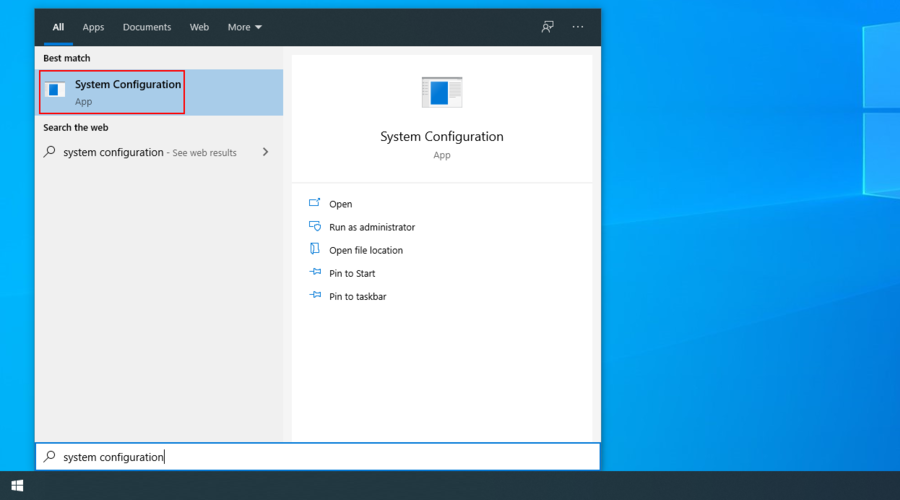
- Sélectionnez l' onglet Services , désélectionnez Masquer tous les services Microsoft et cliquez sur Désactiver tout
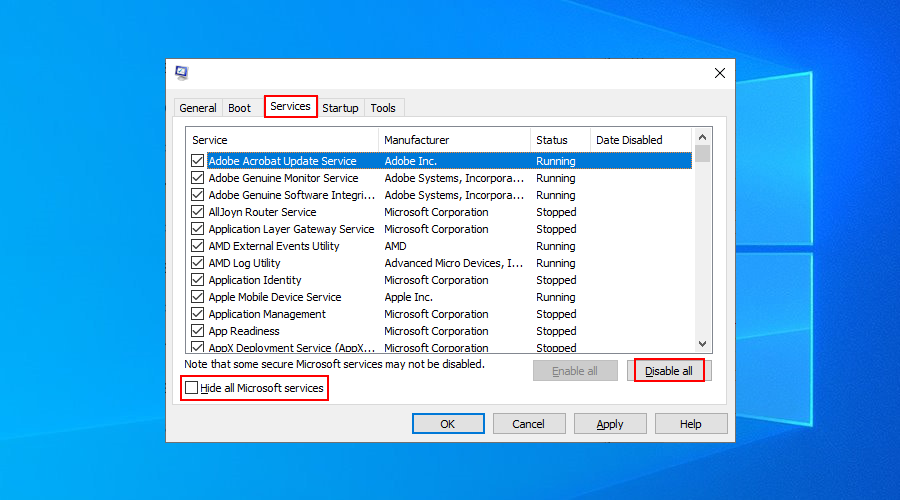
- Visitez l' onglet Démarrage et cliquez sur Ouvrir le gestionnaire de tâches
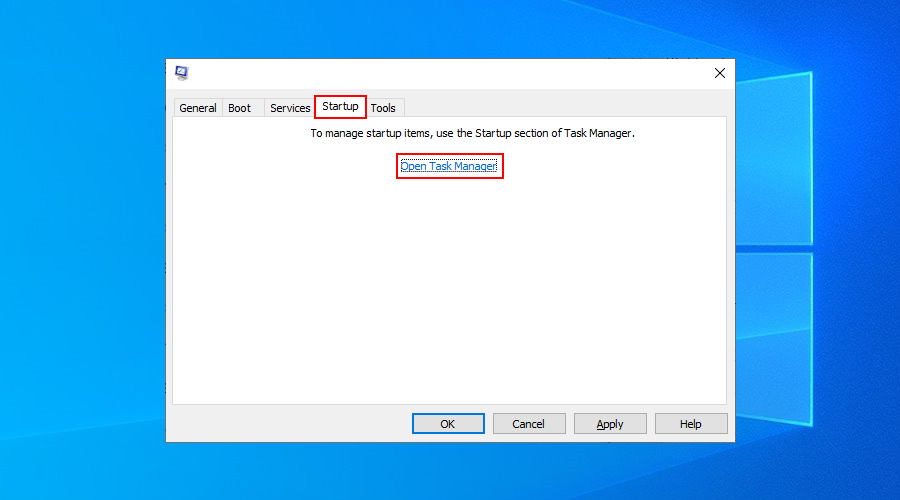
- Terminer toutes les tâches actuellement actives
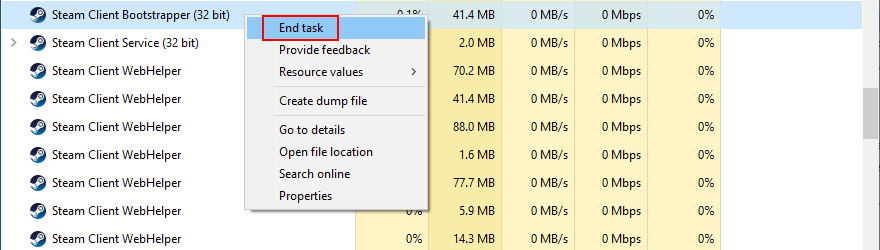
- Redémarrez votre ordinateur
11. Utiliser l'Observateur d'événements
Vous pouvez lancer l'Observateur d'événements, le propre utilitaire de diagnostic du système d'exploitation, pour obtenir plus d'informations sur l'erreur BSOD, y compris ses processus ou services de déclenchement.
- Une fois que votre ordinateur a redémarré après avoir reçu le code d'arrêt KMODE EXCEPTION NOT HANDLED, ouvrez immédiatement le menu Démarrer , tapez observateur d'événements et appuyez sur Entrée
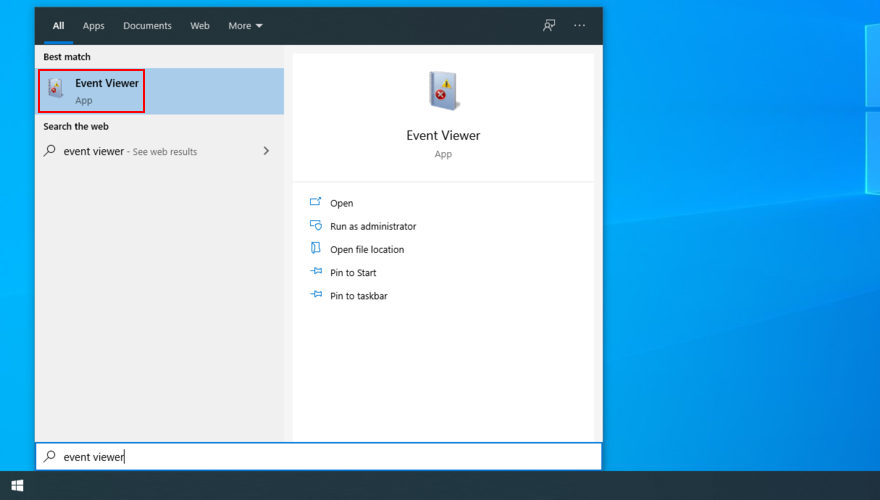
- Dans le dossier Journaux Windows sur la gauche, sélectionnez Système
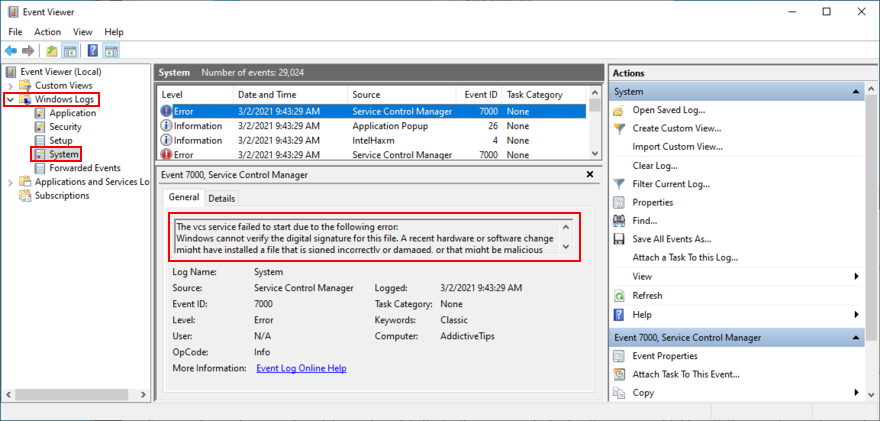
- Cliquez sur la première (la plus récente) erreur que vous repérez sur la liste et utilisez l' onglet Général pour obtenir plus d'informations à ce sujet
12. Corrigez les erreurs système de CMD
Vous n'avez pas vraiment besoin de compétences particulières pour travailler avec l'invite de commande puisque vous pouvez copier et coller les commandes ci-dessous.
Cependant, assurez-vous de créer un point de restauration système avant de continuer. De plus, vous devez enregistrer tous les projets en cours et fermer toutes les applications.
Voici comment exécuter CHKDSK (vérifier le disque) :
- Appuyez sur la touche Win + R , tapez cmd , puis appuyez sur Ctrl + Shift + Enter pour ouvrir l'invite de commande avec les droits d'élévation
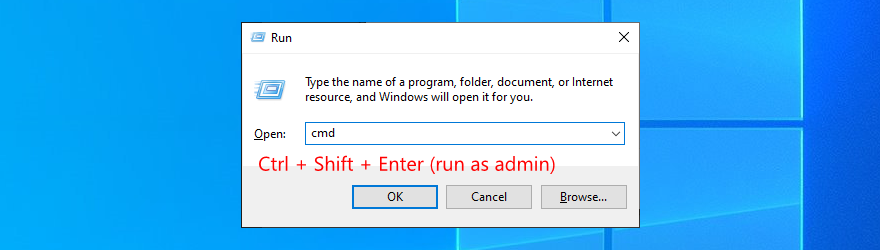
- Si votre système d'exploitation réside dans le lecteur local C: , tapez
chkdsk c: /f. Sinon, remplacez c:par la bonne lettre de votre partition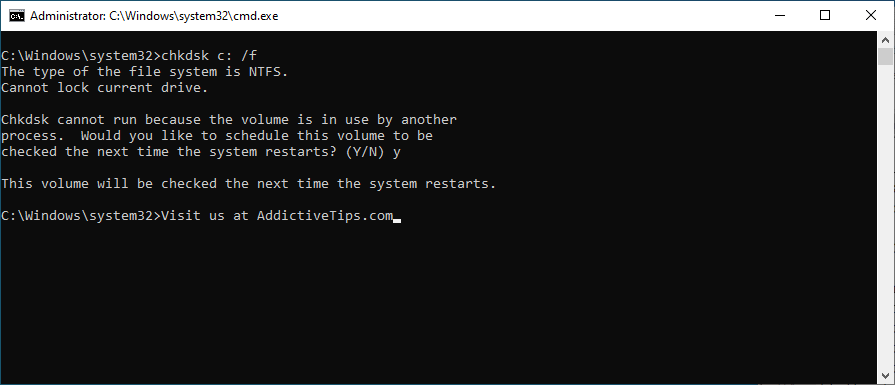
- Il vous sera demandé d'accepter de programmer la vérification du disque au prochain redémarrage du système. Tapez y et appuyez sur Entrée
- Redémarrez votre ordinateur et attendez que CHKDSK fasse son travail
Vous pouvez compter sur l'utilitaire Check Disk pour corriger toute corruption au niveau du disque dur, ce qui devrait également aider à gérer l'erreur KMODE EXCEPTION NOT HANDLED. Mais si ce n'est pas le cas, passez à l'étape suivante.
Voici comment exécuter SFC (vérificateur de fichiers système) :
- Lancer en tant qu'administrateur
- Tapez
sfc /scannowet appuyez sur Entrée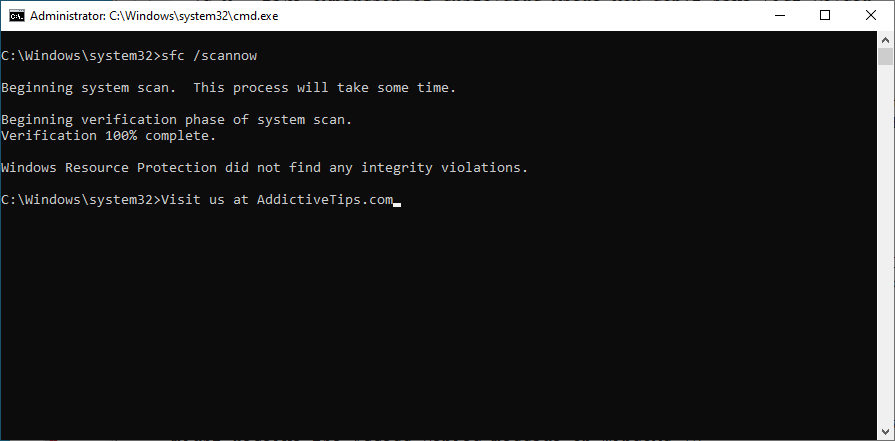
- Attendez que l'analyse et la réparation soient terminées
- Redémarrez votre ordinateur
Le vérificateur de fichiers système est conçu pour réparer les fichiers système corrompus, ce qui en fait une excellente solution pour résoudre les problèmes de BSOD. Si cet outil ne fonctionne pas non plus, essayez le suivant :
Voici comment exécuter DISM (Deployment Image Servicing and Management) :
-
- Ouvrir l'invite de commande en tant qu'administrateur
- Écrivez
DISM /online /cleanup-image /scanhealthet appuyez sur Entrée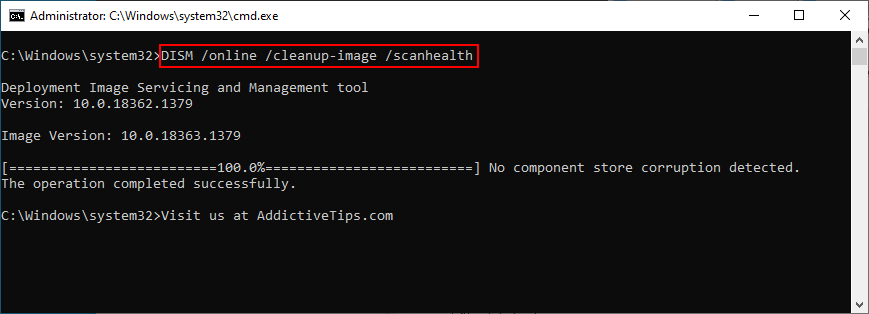
- S'il y a des erreurs, tapez
DISM /online /cleanup-image /restorehealth
- Redémarrez votre ordinateur, lancez CMD en tant qu'administrateur, écrivez
sfc /scannowet appuyez sur Entrée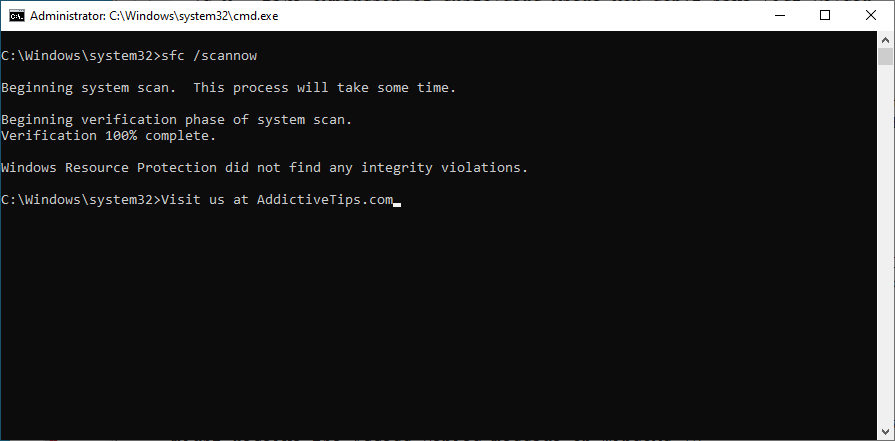
- Redémarrez votre machine à nouveau
DISM recherche les fichiers corrompus dans le magasin de composants de l'image Windows, que CHKDSK et SFC ne peuvent pas atteindre. C'est un bon moyen de se débarrasser du problème KMODE EXCEPTION NOT HANDLED.
13. Mettez à jour votre BIOS
- Découvrez votre version actuelle du BIOS
- Cliquez sur le bouton Démarrer , tapez Informations système et lancez cette application
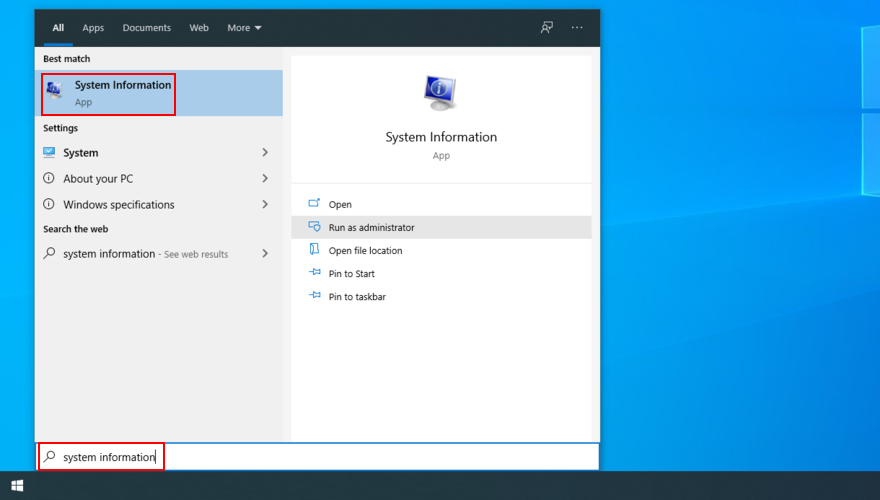
- Copiez votre version/date du BIOS
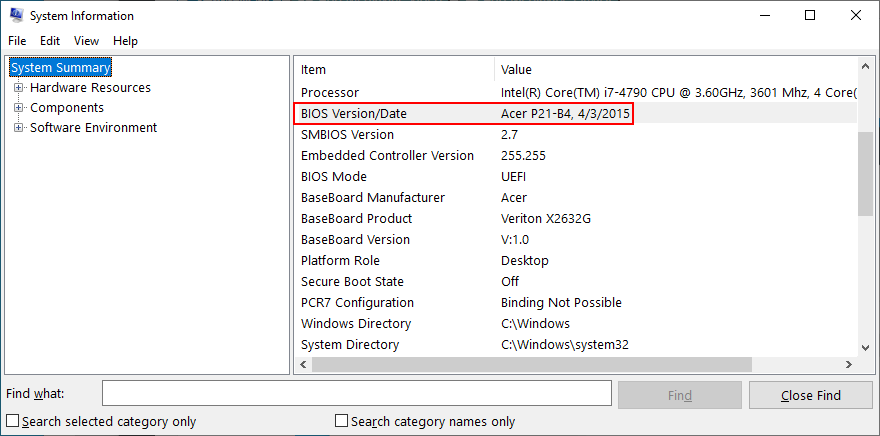
- Visitez le site Web du fabricant de votre modèle de BIOS pour télécharger la dernière version du BIOS
- Décompressez le fichier BIOS téléchargé et copiez-le sur une clé USB
- Branchez le lecteur flash sur votre PC, redémarrez et entrez dans le BIOS en appuyant sur la touche ou la combinaison de touches affichée sur votre écran
- Localisez l'outil de mise à jour du BIOS et créez une sauvegarde de votre firmware actuel
- Chargez la dernière version du BIOS dans l'utilitaire de mise à jour du firmware et procédez à son installation
- Attendez que la mise à jour soit terminée, puis vous pourrez redémarrer votre PC
14. Retirez et réinstallez toutes les pièces de quincaillerie
Si vos composants matériels ne sont pas correctement connectés à l'ordinateur, cela peut entraîner des erreurs système fatales telles que KMODE EXCEPTION NOT HANDLED. Pour résoudre ce problème, vous devez retirer et réinstaller toutes les cartes et tous les câbles.
Portez une attention particulière aux cartes BIOS, GPU et RAM. Vous devez également vérifier la compatibilité matérielle pour vous assurer que les pièces fonctionnent bien ensemble ainsi qu'avec votre version de Windows.
Conclusion
En résumé, vous devriez pouvoir corriger l'erreur KMODE EXCEPTION NOT HANDLED en désactivant le démarrage rapide de Windows 10, en désactivant les programmes de démarrage et en désinstallant les applications récentes présentant des problèmes de compatibilité.
Vous pouvez également restaurer Windows à un point de contrôle précédent, exécuter une analyse des logiciels malveillants, désactiver votre logiciel antivirus, vérifier vos pilotes et libérer de l'espace disque.
Si cela ne fonctionne pas non plus, assurez-vous de vérifier votre RAM, exécutez un démarrage système propre et utilisez l'Observateur d'événements pour obtenir plus de détails sur l'erreur.
Il est également conseillé de résoudre les problèmes de corruption du système à partir de l'invite de commande, de mettre à jour votre BIOS vers la dernière version, ainsi que de supprimer et de réinstaller toutes les pièces matérielles.
Ces solutions ont-elles fonctionné pour vous ? Avons-nous manqué des étapes importantes? Faites-nous savoir dans la section commentaire ci-dessous.